RaveOS. Установка, настройка, майнинг, команды, обновление.
RaveOS одна из самых популярных систем для майнинга криптовалют. RaveOS создана на базе Linux, что делает эту систему максимально стабильной, быстрой, энергоэффективной и надежной. В этой подробной статье мы рассмотрим все вопросы по операционной системе, разберемся в нюансах установки, настройки, майнинга, командах, управлении и обновлении. Разберем причины большинства проблем и основные ошибки работы с RaveOS.
Регистрация в RaveOS
Для начала работы с RaveOS нужно зарегистрироваться. Переходим по ссылке и проходим процедуру регистрации.
Регистрация в RaveOSРегистрация стандартная, заполняете логин, e-mail, пароль и подтверждаете пароль. После создания аккаунта, вы попадете в Web интерфейс управления RaveOS.
Главное окно RaveOSВ нашем случае, есть два воркера и два рига, у вас все будет по нулям.
С регистрацией закончили, переходим к скачиванию RaveOS.
Системные требования для установки Rave OS
Минимальные системные требования:
- Intel® Core™ 2 или лучше / AMD am2+ или лучше
- 4 ГБ ОЗУ*
- 4 ГБ носитель (HDD / SSD / M2 / USB
- Для добычи ETH на RX Vega 56, RX Vega 64, Radeon VII, RX 5700 потребуется 6 ГБ оперативной памяти
Рекомендованные системные требования:
- Intel® Core™ i3-3220 3,3 ГГц / AMD FX-6300 3,5 ГГц
- 8 ГБ ОЗУ
- 8 ГБ SSD-накопитель
Настройки биос (bios) для материнской платы под Rave OS
- Обновите BIOS до последней версии!
- Установите загрузочное устройство HDD/SSD/M2/USB в зависимости от носителя с ОС.

- Включите 4G encode.
- Установите поддержку PCIe на Auto.
- Включите встроенную графику.
- Установите предпочтительный режим загрузки Legacy mode.
- Отключите виртуализацию.
Как именно это сделать в биос, читайте в статье по настройке биос для майнинга.
Скачиваем образ RaveOS
В этом же окне Web интерфейсе операционной системы, ищем слева ссылку Download. Данная ссылка всегда ведет на самую последнюю и актуальную версию RaveOS. Рекомендую нигде больше не скачивать образ RaveOS, кроме официального сайте.
Название образа будет примерно таким — raveos-v1.0.24-8340-1698.img.zip. Когда вы будете качать, версия уже будет более новая.
Образ RaveOS скачивается в архиве zip, после скачивания архива, разархивируйте его для записи образа на SSD, HDD, M.2 или флешку.
Устанавливаем образ RaveOS на носитель: SSD, HDD, M.2 или флешку
Прежде чем устанавливать RaveOS, нам нужно добавить Worker. Это нужно для того, что бы установленную систему RaveOS привязать к созданному воркеру. Так при загрузке RaveOS с носителя, мы увидим запущенную систему в Web интерфейсе.
Так при загрузке RaveOS с носителя, мы увидим запущенную систему в Web интерфейсе.
В web интерфейсе RaveOS заходим во вкладку Dashboard или Workers и добавляем Worker нажав Add Worker.
Добавление Worker через DashboardТак же Worker можно добавить через вкладку Workers.
Добавление Worker через вкладку WorkersПри добавлении воркера, заполните следующие поля:
Создание worders в RaveOS- Name — имя воркера.
- Description — описание воркера.
- Password — пароль воркера, на случай передачи доступ другим людям.
- Card quantity — кол-во карт которое будет в воркере.
После скачивания образа RaveOS на ПК, нужно его установить на носитель. Носитель должен быть как минимум на 16Gb. Крайне рекомендуем использовать SSD накопители, т.к. они работают гораздо быстрее чем флешки и стабильнее. Если есть возможность, можете использовать SSD M.2, но данный порт в материнской плате можно использовать под дополнительную видеокарту, а в качестве носителя выбрать SSD.
Если вы все таки остановитесь на флешке, обязательно убедитесь что она имеет интерфейс минимум USB 3.0 и вставлена в порт материнской платы, который поддерживает USB 3.0, а так же убедитесь что флешка имеет хотя бы 16Gb памяти.
Для записи образа, нам понадобиться разархивированный образ RaveOS. Установить утилиту HDD Raw Copy Tool.
Через HDD Raw Copy Tool записываем образ RaveOS.
Запускаем программу, в поле FILE выбираем образ RaveOS.
HDD Raw Copy ToolВ следующем окне открываем в поле ATA выбираем носитель на который будем записывать образ.
HDD Raw Copy ToolДалее нажимаем Continue и подтверждаем запись.
После записи образа, нужно прописать токен нашего рига в конфигурационный файл, это свяжет нашу систему с ригом на котором будет запущен RaveOS.
Переходим в Web интерфейс, т.е. входим в наш аккаунт в системе RaveOS, и переходим во вкладку Workers.
Выбираем Edit, входим в настройки воркера и ищем вкладку SYSTEM INFO. Нас интересует поле Worker Token.
Копируем Worker token.
Нам его нужно вставить в файл ОС (диск с операционной системой RaveOS):/config/token.txt, вставьте Worker’s token и сохраните его. Все, этим действием вы соединили ваш воркер в RaveOS с образом, теперь при запуске этого образа в ферме, вы увидите это через панель управления (web интерфейс) RaveOS.
После записи образа, настраиваем bios материнской платы под майнинг, делая наш носитель с образом приоритетным для записи в том числе.
Запуск RaveOS
После записи образа на жесткий диск или на флешку, и вставки токена воркера в файл token.txt, подключайте ваш образ к ферме, как собрать и настроить ферму читайте на сайте. Ферма может быть подключена к монитору или нет. Это не важно, после запуска фермы в web интерфейсе RaveOS вы увидите что ваш воркер онлайн. Если это так, значит вы все сделали правильно.
RaveOS не видит видеокарту, особенно 3060 Ti, 3070, 3080
Если RaveOS не видит видеокарту 3060, 3070 или 3080, убедитесь что вы установили последнюю версию, не меньше raveos-v1.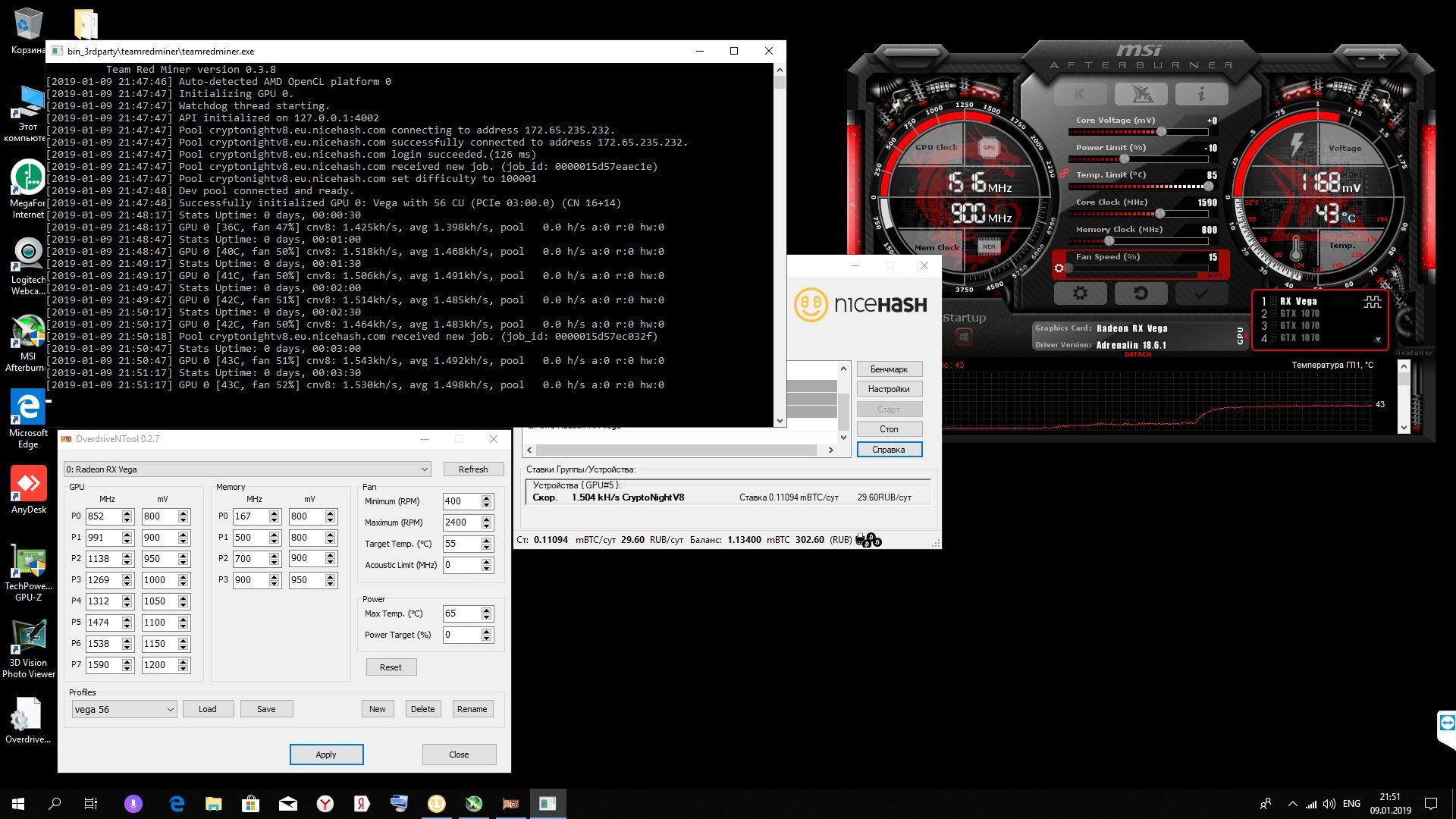 0.24-8340-1698. Т.к. в более старых версиях нет поддержки этих видеокарт. Как обновить rave os мы обсудим далее.
0.24-8340-1698. Т.к. в более старых версиях нет поддержки этих видеокарт. Как обновить rave os мы обсудим далее.
Если RaveOS не видит другие видеокарты, дайте ему возможность инициализировать их. При первой загрузке система может очень долго инициализировать видеокарты, особенно если их много, 6 и более.
В этом случае запускайте ферму по одной карте, т.е. оставьте в материнской плате только одну карту, запустите ферму и подождите пока она запустится. После запуска и инициализации видеокарты, выключите ферму и подключите вторую карту, и так повторяйте для каждой карты фермы. Обычно это помогает.
Если это не помогло, убедитесь что вы правильно выставили настройки биоса, как это сделать читайте в статье по настройке биос под майнинг.
Как запустить майнинг в RaveOS
После успешного запуска фермы, нужно создать кошелек, выбрать пул и майнера.
Создаем кошелек в RaveOS
Для создания кошелька, переходим во вкладку Wallets и выбираем Add Wallet.
Создание кошелька в RaveOSВ поле Wallet name — вводим поле кошелька.
- Select a coin — выбираем монету которую собираемся мйнить.
- Coin name — название монеты.
- Please select pool — выбираем пул. Рекомендуем зарегистрироваться на буле Binance, это лучшее решения для майнинга эфира. После выбора пула выберите сервера, можно несколько.
- Please, fill additional information — в это поле вводите название майнинг аккаунта в пуле бинанс. Как майнить на Binance Pool читайте на сайте.
- Plese select miners — в этом поле выбираем майнер, или несколько майнеров. Рекомендуем NBminer.
И нажмите Save.
После создания кошелька, можно запускать майнинг в RaveOS.
Запускаем майнинг в RaveOS- Для этого заходим во вкладку Dashboard
- Выбираем наш воркер
- Нажимаем кнопку Action
- Выбираем Mining
В следующем окне выбираем кошелек, монету, пул, сервера, майнера и запускаем майнинг.
Структура объектов (кластеры, воркеры, видеокарты) в системе Rave OS
Для понимания правильной настройки ваших ферм в системе Rave OS, объясним иерархию объектов в ферме.
Кластеры (Clusters) — представьте это как объект, например гараж или комната в которой размещены ваши воркеры или риги (до ригов или воркеров мы еще дойдем). Организуйте свои воркеры в кластеры, которые будут повторять физическое расположение ваших устройств. Благодаря объединению ригов в фермы, вы можете разделять их по геолокации, например если у вас риги в разных гаражах, офисах, квартирах, комнатах. Это больше нужно для тех, у кого много ферм и ригов.
Воркер (Workers) — это непосредственно ваш риг. Т.е. материнская плата с процессором, блоком питания и видеокартами. В обычной жизни, это и называют фермой. Как работает майнинг ферма, читайте на сайте.
Настройка аккаунта, кластера и воркера в Rave OS
Создание и настройка кластера
Clusters (Кластеры)Все кластера находятся в основной вкладке «Clusters». Что мы можем сделать с кластерами в Rave OS:
- Создать новый кластер. +Add Cluster.
- Изменить настройки майнинга для выбранного кластера.
 Вы можете выбрать все видеокарты, либо только карты Nvidia, только карты AMD, либо ASICs. Для этих устройств изменить кошелек, монету для майнинга, майнер. Это очень удобно если у вас очень много карт. Для этого выберите кластер и нажмите кнопку Mining.
Вы можете выбрать все видеокарты, либо только карты Nvidia, только карты AMD, либо ASICs. Для этих устройств изменить кошелек, монету для майнинга, майнер. Это очень удобно если у вас очень много карт. Для этого выберите кластер и нажмите кнопку Mining. - Применить различные профили разгона для разных кластеров. Выберите нужный кластер и нажмите Set OC. Далее выберите профиль разгона. О профиле разгона мы поговорим далее.
- Снять профиль разгона с кластера.
- Редактировать и удалить кластер. Для редактирования кластера, нажмите на карандаш правее названия кластера. Корзина удаляет кластер. В настройках кластера, вы можете сделать следующие вещи:
- Изменить имя кластера.
- Выбрать кошелек по умолчанию для кластера. (для всех новых воркеров в данном кластере).
- Токен кластера. (будет доступно скоро).
Создание и настройка воркера. Dashboard (Панель мониторинга)
Нажав на нужный кластер, вы попадает во вкладку Dashboard (Панель мониторинга).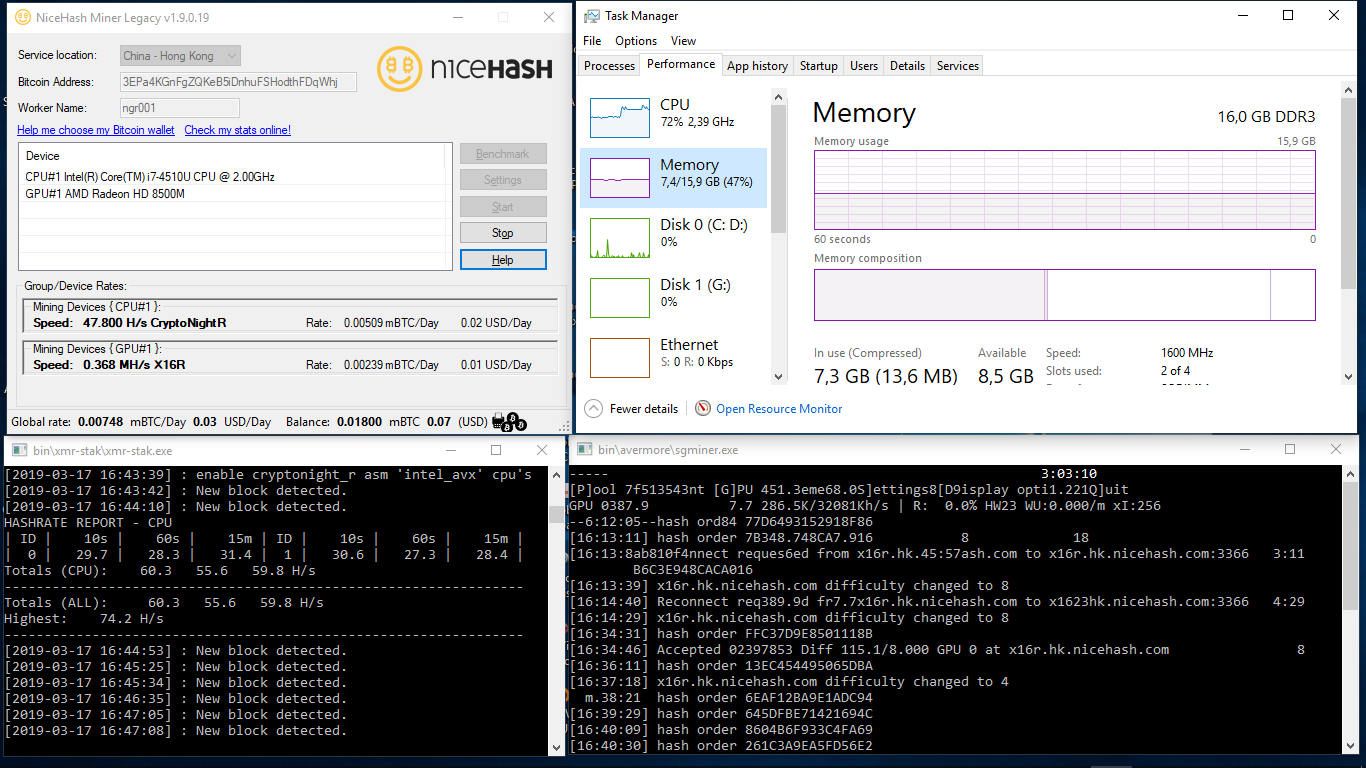 Общие возможности панели:
Общие возможности панели:
- Вся важная информация в реальном времени и действия над воркерами на одной странице.
- Просматривайте свой список воркеров и получайте полную картину своей майнинг активности.
- Действия с несколькими воркерами. Выберите одно или несколько устройств и выполните необходимые дайствия.
- Поиск устройств по идентификатору, имени воркера, названию кошелька, монете, майнеру или тегу. Возможность использования нескольких фильтров одновременно.
Список воркеров, важная информация в реальном времени, полная картина майнинг активности
Во кладке Dashboard, вы видите в реальном времени состояние ваших ригов а именно:
- Название воркера, статус (онлайн или офлайн), сколько времени прошло с последнего успешного запуска.
- Кошелек и монета которая майниться в воркере.
- Биржа куда майниться и майнер.
- Текущий хешрейт, успешные шары и реджекты (нажать на красное изображения под хешрейтом).

- Информация по каждой карте: обороты кулера (первая строчка), хешрейт карты (вторая строчка), температура карты (третья строчка) и модели карт и производителей (четвертая строчка). Если есть теги, то и теги воркера.
Еще правее каждого воркера можно увидеть следующую информацию:
- ID воркера.
- IP адрес воркера.
- Потребление всего воркера.
- Время беспрерывной работы с последнего включения.
- Системные сообщения по воркеру.
Действия над воркерами
Действия можно выполнять над каждым воркером отдельно, либо выбрать несколько воркеров и произвести какие либо действия. Что можно сделать с одним воркером:
- Вызвать консоль воркера для выполнения различных команд.
- Посмотреть лог воркера.
- Изменить настройки майнинга (изменить кошелек, монету, майнер).
- Посмотреть версию Rave OS на которой работает воркер.
- Посмотреть статистику по воркеру.

Подробнее об этих действиях мы рассмотрим далее в статье, когда будем рассматривать настройки воркера и каждую возможность по отдельности.
Если вы выберите отдельный воркер, поставите галочку левее названия и нажав кнопку «Action» вы увидите следующие действия:
Действия над воркером- Change cluster — перенести воркер в другой калстер.
- Minign — изменить настройки майнинга (кошелек, монету, воркер).
- Reboot — перезагрузить воркер.
- Shutdown — выключить воркер.
- Watchdog — настроить вотчдог. Т.е. отслеживание хешрейта и температур в автоматическом режиме. Подробнее об этом позже.
- Set OC — установить профиль разгона.
- Unset OC — снять профиль разгона.
Настройки воркера в Rave OS
Для того, что бы попасть в настройки воркера, достаточно зайти во вкладку Workers и на нужном воркере нажать изображения карандаша. Либо нажать на названии нужного воркера во вкладке Dashboard.
Настройка воркераКакую информацию можно узнать и какие действия можно сделать зайдя на конкретный воркер в Rave OS? Название воркера, текущий хешрейт, текущее потребление, кнопка майнинга Mining, которая дает возможность быстро изменить настройки майнинга (кошелек, монету, майнер).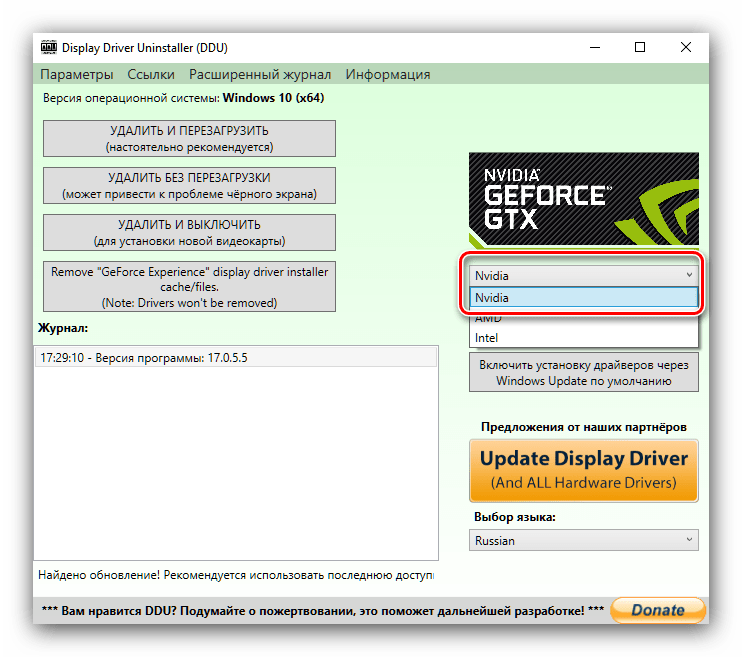 И панель Actions, доступная в верхнем правом углу.
И панель Actions, доступная в верхнем правом углу.
В этой панели доступны следующие действия над воркером:
- Console — консоль.
- Worker logs — лог воркера.
- Start — запуск воркера.
- Pause — остановка воркера.
- Reboot — перезагрузка воркера.
- Shutdown — выключение воркера.
А ниже доступны 6 вкладок:
- Вкладка HARDWARE — мониторинг карт и главная панель управления воркером и видеокаратами.
- Вкладка TUNING — настройки разгона видеокарт.
- Вкладка SETTINGS — настройки воркера.
- Вкладка SYSTEM INFO — системная информация по воркеру.
- Вкладка STATISTICS — статистика воркера.
- Вкладка NOTIFICATIONS — системные уведомления по воркеру.
Вкладка HARDWARE
Воркер в Rave OSВ данной вкладке, которая открывается в разделе воркеров по умолчанию в Rave OS, вы можете видеть производителя карт (Manufacturer), кошелек (Wallet), монету (Coin), майнер (Miner), кол-во принятых и не принятых шар (Shares), процент непринятых шар (Bad shares) и алгоритм на котором работает воркер (Algo). Это верхняя строчка под вкладками.
Это верхняя строчка под вкладками.
Далее идет таблица с подробными данными по каждой карте в воркере. В нашем случае, это майнинг на GTX 1080 TI. Таблица разделена на 7 столбцов:
- Model — модель видеокарты. Тут вы можете видеть модель, тип и производителя видеопамяти, заводскую частоту ядра, частоту видеопамяти, максимально потребление в ваттах.
- Hashrate — текущий хешрейт карты. Обновляется каждые 5 секунд по умолчанию.
- Shares — кол-во принятых, непринятых и невалидных шар.
- Temperature — температура.
- Fan,% — обороты вентиляторов.
- Power, Wh — потребление карты.
- Bios — возможность сказать и обновить биос карты (только для тех кто знает что делает, может привести к безвозвратной потере карты).
Вкладка TUNING
Вкладка TuningДанная вкладка позволяет настраивать видеокарты в Rave OS, т.е. разгонять и даунвольтить их. Вы можете разгонять карты по одной, либо применить шаблон разгона для всех карт или только определенных карт которые вы выделите слева чекбоксом.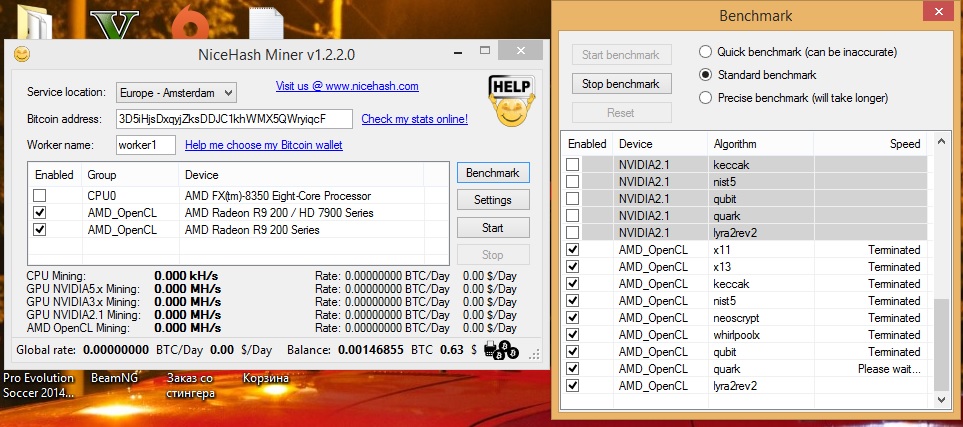 Об о разгоне видеокарт в Rave OS мы поговорим ниже.
Об о разгоне видеокарт в Rave OS мы поговорим ниже.
Вкладка SETTINGS (Watchdog, auto fan, auto reboot, NV-pill) в Rave OS
SettingsВ данной вкладке собраны настройки Watchdog-а по температуре и по хешрейту.
- Maximum temperature, С° — максимальная температура, после достижении которой воркер будет перезагружен.
- Minimum Hashrate — минимальный хешрейт. При достижении данного значения, воркер перезагрузится. Данная настройка полезна, если вы знаете ваш постоянных хешрейт и при отвале одной или более видеокарт, значение будет ниже минимального хешрейта и воркер перезагрузится.
Так же в этой вкладке есть следующие настройки:
- Auto fan. Set target temp and system will set your fans automatticaly — Данная функция сама регулирует обороту вентиляторов, что бы держать заданную температуру. Т.е. вы выставляете желаемую температуру видеокарты, а Rave OS благодаря Auto fan, подбирает нужные обороты вентиляторов.
- Auto reboot.Will reboot your rig after critical errors, when miner restart doesn’t help — Функция перегружает воркер, если в майнере произошли критические ошибки и перезагрузка майнера не помогла.

- NV-pill.Enable/disable the Ohgodanethlargementpill for nvidia 1080 series cards — Включает таблетку. Данная функция нужная только для видеокарт 1080 и 1080Ti. Если у вас такая карта, читайте о таблетке для 1080 и 1080 ti на нашем сайте.
Вкладка SYSTEM INFO
Данная вкладка содержит системную информацию по вашему воркеру. А именно:
- Name — имя воркера.
- Description — описание воркера.
- Password — пароль воркера. Если вы будете давать доступ на управление.
- Card qty — количество карт.
- System Power — сколько потребляет система «тушка». Можете задать значение потребления вашей тушки, если вы его знаете, и будете видеть полную картину по потреблению.
- Tags — теги. Можете использовать теги для фильтрации ваших воркеров. Полезно если у вас их много.
- Status — статус воркера. В сети или нет.
- Uptime — время беспрерывной работы после последнего успешного запуска.
- Free disk space — свободное место на диске, на котором установлен воркер.

- CPU — процессор.
- Motherboard — материнская плата.
- Total memory — оперативная память.
- IP — локальный айпи воркера.
- External IP — внешний айпи адрес.
- Driver — драйвер видеокарт.
- Software version — версия Rave OS.
- Kernel version — версия ядра linux.
- Wrker token — токен воркера. Нужен при установки системы. Описано выше в разделе по созданию загрузочного диска и установки Rave OS.
Вкладка STATISTICS
СтатистикаДанная вкладка показывает статистику по воркеру за последние 24 часа. Что тут можно проанализировать:
- MPUs count — кол-во видеокарт.
- Ethereum hashrate, MH/s — хешрейт.
- Power, Wh — потребление в ваттах.
- Average 1 min — средняя нагрузка на систему за 1 минуту.
- Average 5 min — средняя нагрузка на систему за 5 минуту.
- Average 15 min — средняя нагрузка на систему за 15 минуту.
Вкладка NOTIFICATIONS
Вкладка Notification содержит системные сообщения.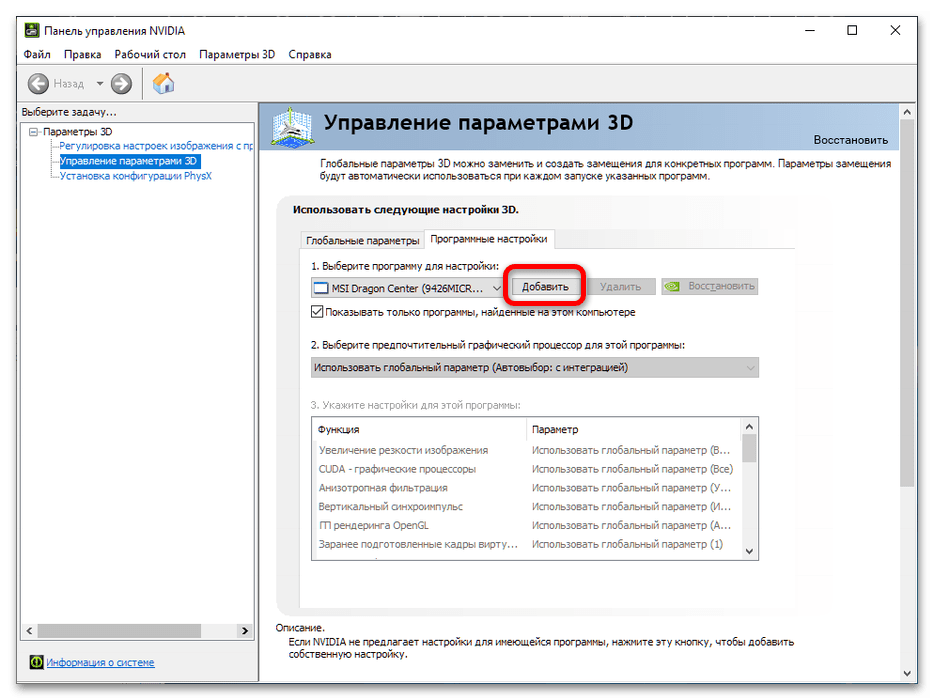 Какие сообщения тут есть и что они значат, поговорим подробнее дальше в статье.
Какие сообщения тут есть и что они значат, поговорим подробнее дальше в статье.
Как обновить версию RaveOS
Есть два способа обновления версии RaveOS:
- Скачать последнюю версию на официальном сайте и физически установить ее на носитель. Это долгий способ, есть более простой и быстрый.
- Обновить Rave OS через командную строку в терминале.
Как обновить Rave OS первым способом понятно, это описано выше в установке RaveOS.
Для обновления RaveOS до последней версии через терминал, нужно сделать следующее:
Заходим в Dashboard и справа каждого рига будет кнопка Console. Нажимаем не нее.
RaveOS ConsoleВ качестве логина вводим — root, в качестве пароля вводим — admin.
Вводим команду upgrade и обновляемся до последней версии.
Upgrade Rave OSОбновление пройдет автоматически, после чего ваш риг перезагрузится.
Почему минергейт не видит видеокарту
Почему программа для майнинга не видит видеокарты
- Майнинговые приложения и пулы имеют ограничения минимального хешрейта видеокарт.
 Они сканируют установленное оборудование и отображают лишь те устройства, характеристики которых соответствуют требованиям алгоритма.
Они сканируют установленное оборудование и отображают лишь те устройства, характеристики которых соответствуют требованиям алгоритма. - Алгоритм поиска хешей требует большого объема оперативной памяти. Например, для хранения DAG-файла эфира необходимо 4 гигабайта памяти. Если ее недостаточно, приложение выдает сообщение об ошибке или попросту не видит «видюху».
- Старые версии майнингового ПО некорректно работают с последними драйверами AMD и Nvidia. Поэтому нужно ставить последние версии программ.
- Устаревшие драйвера не поддерживают работу с новыми GPU и система не может распознать их.
- Программы для криптодобычи корректно работают только с 64-битными версиями ОС Windows и Linux последних версий. Поэтому операционная система должна соответствовать минимальным требованиям майнера.
- Видеокарты могут быть несовместимы с материнской платой или друг с другом.
- Не все майнеры универсальны: они могут быть предназначены только для GPU одного производителя (Nvidia или AMD).
 Поэтому возможно, что программа не видит одну из видеокарт на материнской плате по причине несовместимости.
Поэтому возможно, что программа не видит одну из видеокарт на материнской плате по причине несовместимости. - Физические неисправности разъема слота, райзера, блока питания или материнской платы также приводят к тому, что компьютер не видит установленного оборудования.
Ноутбук не видит видеокарту
Подобные ситуации, когда ноутбук не видит видеокарту, возникают при переустановке операционной системы Windows. Для решения подобных задач, необходимо в первую очередь удалить все драйвера установленные раньше, чтобы программа не конфликтовала с вновь устанавливаемым программным обеспечением. В диспетчере загрузок находим видеокарту, правой кнопкой мыши нажимаем на (свойства). На вкладке Драйвер (удалить) и ОК.
Для удаления программ, ранее установленных, с драйверами видеокарты. На панели управления откроем (Программы и компоненты).
Для карты AMD Radeon, удалить всё, что связано с AMD (для старых моделей видеокарт — ATI Catalyst).
Для видеокарты nVidia — удалить все, где упоминается nVidia.
Так поступают и для Intel HD Graphics.
Для решения вопроса с установкой драйверов видеокарты, нужно зайти на сайт производителя найти свое устройство и нужные операционные системы.
Среди множества предлагаемых, находим нужные драйвера для видеокарты и устанавливаем. После установки драйверов перезагружаем компьютер.
Подобным методом определяется и производится наладка компьютера, когда компьютер не видит видеокарту Nvidia или когда отключается видеокарта.
Что делать если майнер не видит карты
Необходимо исключить аппаратные проблемы. Для этого нужно убедиться, что операционная система распознает или хотя бы BIOS корректно распознает установленное оборудование. Зайдите в свойства компьютера и проверьте список устройств. Если там нет «потерянной» видеокарты, нужно загрузиться в BIOS и поискать ее в перечне.
Чтобы убедиться что проблема не в видеокарте, проверьте, работает ли она, если отключить остальные карты рига.
Если GPU не распознается, проверьте, хорошо ли вставлена видеокарта в слот на материнской плате. Нередко проблема возникает при использовании некачественных райзеров. Тонкие провода ломаются и не выдерживают большой ток, возникающий при постоянной работе майнинговой фермы на полной мощности. Сбоить может и блок питания. Его мощности может хватать для «холостой работы» GPU, но не для майнинга. Попробуйте установить более мощный заведомо исправный блок питания.
Нередко проблема возникает при использовании некачественных райзеров. Тонкие провода ломаются и не выдерживают большой ток, возникающий при постоянной работе майнинговой фермы на полной мощности. Сбоить может и блок питания. Его мощности может хватать для «холостой работы» GPU, но не для майнинга. Попробуйте установить более мощный заведомо исправный блок питания.
Проблемы возникают при питании видеокарты от материнской платы. Она не справляется с нагрузкой при подключении нескольких мощных GPU. Поэтому карты нужно запитать отдельно, протянув провода от блока питания. Если же на них отсутствуют разъемы для подключения напряжения, придется уменьшить их количество, чтобы энергопотребление соответствовало возможностям компьютера.
Система может не видеть второй графический адаптер из-за конфликтов с интегрированной видеокартой. Поэтому ее нужно отключить в BIOS.
Разъемы на материнской плате можно проверить, поменяв подключенные GPU местами. Если при этом «пропадает» другая карта, нужно чистить или менять разъем, или райзер.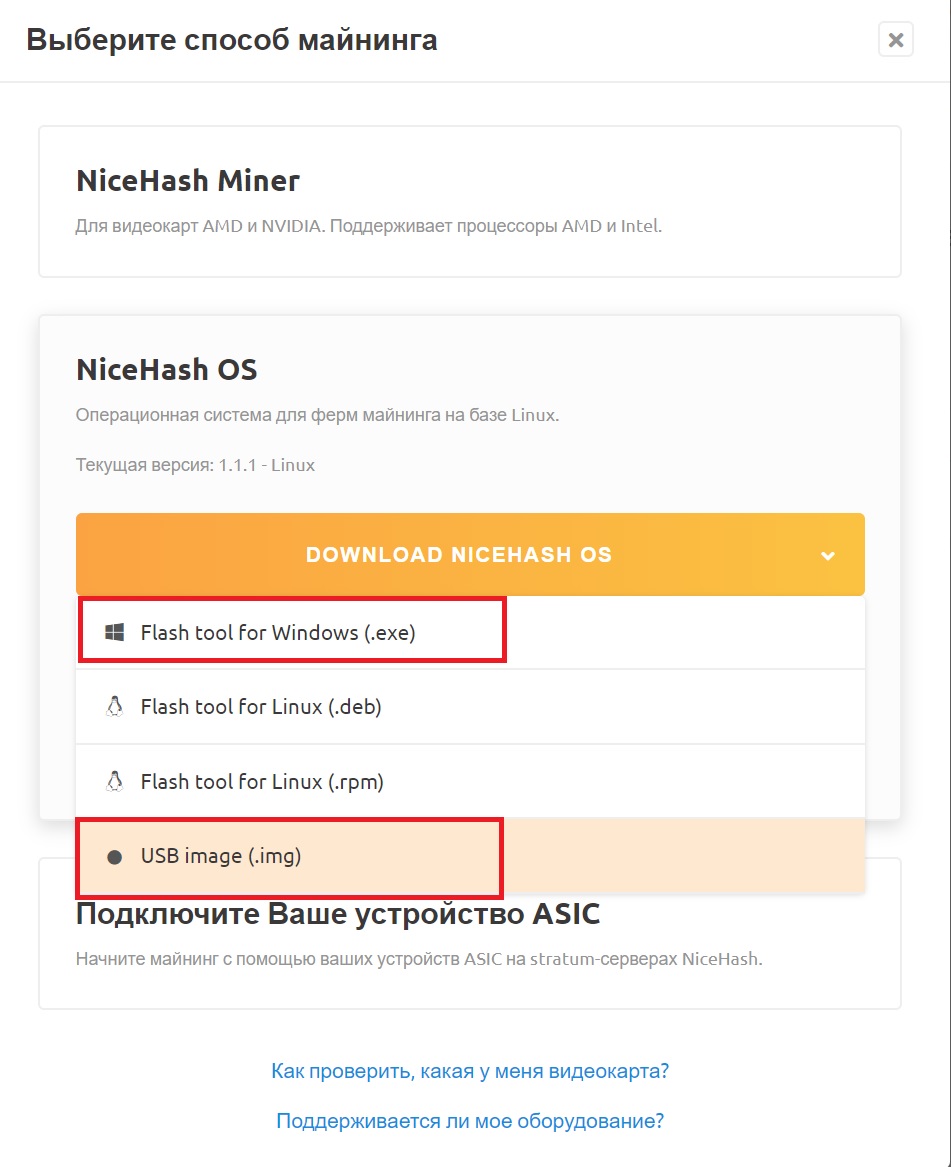
Если аппаратных проблем нет, нужно заняться программами. Обновите драйвера и приложения, связанные с майнингом:
- Open CL Driver;
- Microsoft Visual C+;
- библиотеки OCL;
- AMD App SDK;
- программу-майнер;
- драйвера видеокарты.
Важно: драйвера и библиотеки нельзя устанавливать «поверх» старых. Это может вызвать конфликты и ошибки ПО. Для корректной работы нужно удалить старую версию и только после этого ставить новую.
Чтобы полностью исключить программные конфликты, перед использованием фермы нужно установить «чистую» систему без лишнего программного обеспечения. Не используйте видеокарты Nvidia и AMD в одной сборке.
Проблемы возникают из-за неправильного или чрезмерного разгона чипа. Поэтому при возникновении проблем с видеокартами Nvidia необходимо отключить дополнительное ПО, изменяющее частоту работы чипа и шины памяти. Если вы разгоняли карту AMD путем изменения таймингов BIOS, откатите его на первоначальную версию.
При установке нескольких блоков питания они могут включаться не одновременно. Если материнская плата стартует раньше видеокарт, BIOS не увидит GPU во время запуска.
Причины данных проблем
Как правило, видеокарты Nvidia, AMD и процессоры Intel, Xeon, AMD не появляются или не обнаруживаются из-за того, что у них маленькая вычислительная способность, как считает NiceHash. Данные проблемы возникают при следующих обстоятельствах:
[ads]
- устарели драйвера или отсутствуют вообще;
- устарели комплектующие;
- не подходящая операционная система и другие возможные проблемы с совместимостью;
- и самая плачевная причина, что-то вышло из строя.
Чаще всего это случается с владельцами карт Nvidia с устаревшими драйверами. Начиная с версии 1.4.0.2, NiceHash Miner не видит видеокарты GPU с вычислительной способностью ниже 2.1, но в описании релиза указано, что данные GPU поддерживаются.
Если ничего не помогло
- При использовании устаревшей видеокарты установите программу для майнинга более ранней версии.
 Это поможет обойти программное ограничение на минимальный хешрейт «железа». Таким образом получиться майнить Nicehash на 32-битных системах с использованием старых GPU.
Это поможет обойти программное ограничение на минимальный хешрейт «железа». Таким образом получиться майнить Nicehash на 32-битных системах с использованием старых GPU. - Видеокарты AMD RX начинают корректно работать после отката драйверов до старой версии 17.10. Более свежие драйвера конфликтуют с майнерами при использовании чипов RX.
- Конфликт может быть вызван технологией CrossFire на GPU от компании AMD. Отключите ее и проверьте работу майнера.
- С видеокартами AMD 4xx и 5xx используйте драйвер Catalyst 15.12. Он обеспечивает максимальную производительность добычи криптовалюты без конфликтов ПО.
- Попробуйте использовать патч ATIKMDAG-PATCHER, который устраняет проблемы совместимости чипов после перепрошивки BIOS.
- Поставьте апдейты Windows при использовании GPU Nvidia. При этом обязательно отключите SLI.
- Включите оптимизацию производительности вычислений и DSR-Factors на картах GF9xx и 750Ti.
- Чтобы убедиться в отсутствии конфликтов майнингового приложения с «Защитников Windows» и антивирусным ПО, отключите их при установке программы и не включайте во время первого запуска.

- Попробуйте сбросить версию BIOS на базовую, воспользовавшись соответствующим пунктом меню. Либо наоборот, установите последнюю его версию, скачав ее с сайта изготовителя.
Не майнит видеокарта
вот полный лог
2020.07.18:17:28:29.737: main Phoenix Miner 5.0c Windows/msvc — Release build 2020.07.18:17:28:29.737: main Cmd line: -pool cn-eth.ss.btc.com:1800 -pool2 cn-eth.ss.btc.com:443 -wal Mikhalich2.ETH -amd -pass x -di 01 2020.07.18:17:28:31.106: main Unknown OpenCL driver version! Hashrate and stale shares may suffer 2020.07.18:17:28:31.106: main OpenCL platform: OpenCL 2.1 AMD-APP (3110.7) 2020.07.18:17:28:31.121: main Available GPUs for mining: 2020.07.18:17:28:31.121: main GPU1: Radeon RX 570 Series (pcie 1), OpenCL 2.0, 4 GB VRAM, 32 CUs 2020.07.18:17:28:31.121: main GPU2: Radeon RX 570 Series (pcie 6), OpenCL 2.0, 8 GB VRAM, 32 CUs 2020.07.18:17:28:31.121: main ADL library initialized 2020.07.18:17:28:32.598: main Eth: Loading pools from epools.txt 2020.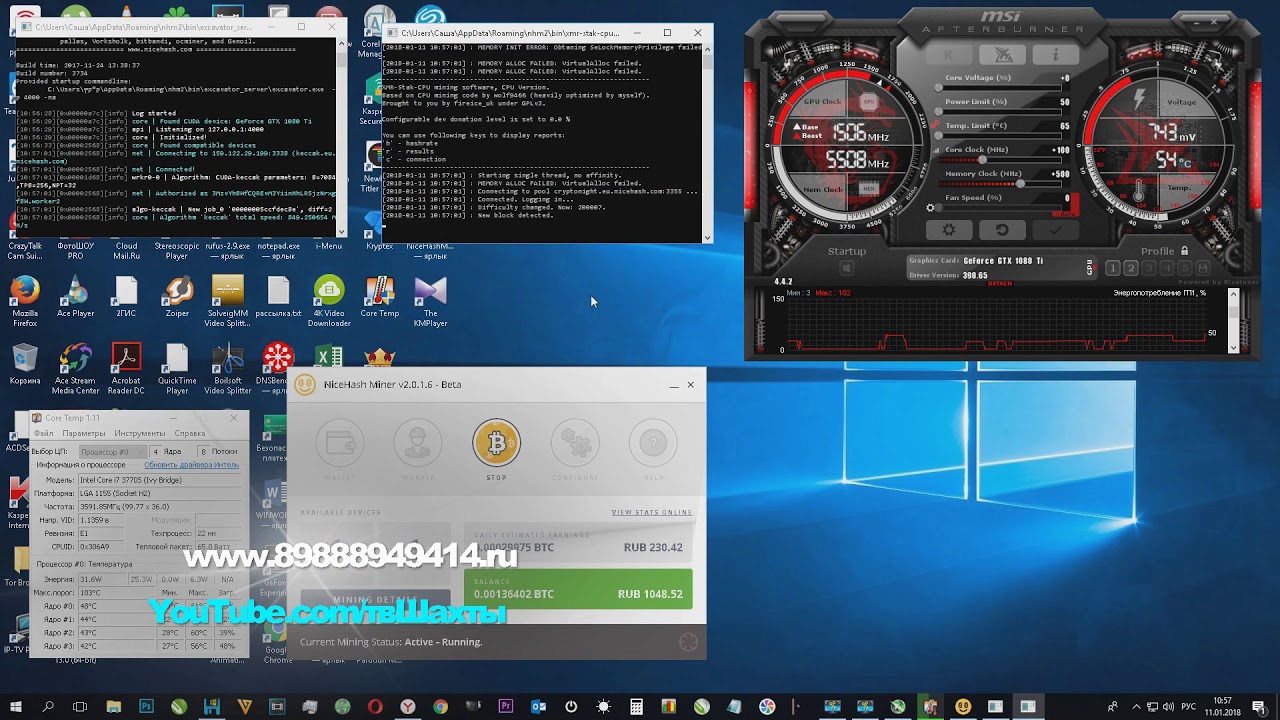 07.18:17:28:32.598: main Eth: the pool list contains 5 pools (2 from command-line) 2020.07.18:17:28:32.598: main Eth: primary pool: cn-eth.ss.btc.com:1800 2020.07.18:17:28:32.598: main Starting GPU mining 2020.07.18:17:28:32.598: main Matched GPU1 to ADL adapter index 8 (method 1) 2020.07.18:17:28:32.611: main GPU1: AMD driver 20.7.1 2020.07.18:17:28:32.611: main GPU1: Created ADL monitor for adapter 8; overdrive version: 7 (7) 2020.07.18:17:28:32.612: main GPU1: using AMD driver ver 20.7.1 2020.07.18:17:28:32.612: main GPU1: AMD Compute mode is not turned on! 2020.07.18:17:28:32.612: main Matched GPU2 to ADL adapter index 0 (method 1) 2020.07.18:17:28:32.624: main GPU2: AMD driver 20.7.1 2020.07.18:17:28:32.624: main GPU2: Created ADL monitor for adapter 0; overdrive version: 7 (7) 2020.07.18:17:28:32.624: main GPU2: using AMD driver ver 20.7.1 2020.07.18:17:28:32.728: wdog Starting watchdog thread 2020.07.18:17:28:32.728: main Eth: Connecting to ethash pool cn-eth.ss.btc.com:1800 (proto: EthProxy) 2020.
07.18:17:28:32.598: main Eth: the pool list contains 5 pools (2 from command-line) 2020.07.18:17:28:32.598: main Eth: primary pool: cn-eth.ss.btc.com:1800 2020.07.18:17:28:32.598: main Starting GPU mining 2020.07.18:17:28:32.598: main Matched GPU1 to ADL adapter index 8 (method 1) 2020.07.18:17:28:32.611: main GPU1: AMD driver 20.7.1 2020.07.18:17:28:32.611: main GPU1: Created ADL monitor for adapter 8; overdrive version: 7 (7) 2020.07.18:17:28:32.612: main GPU1: using AMD driver ver 20.7.1 2020.07.18:17:28:32.612: main GPU1: AMD Compute mode is not turned on! 2020.07.18:17:28:32.612: main Matched GPU2 to ADL adapter index 0 (method 1) 2020.07.18:17:28:32.624: main GPU2: AMD driver 20.7.1 2020.07.18:17:28:32.624: main GPU2: Created ADL monitor for adapter 0; overdrive version: 7 (7) 2020.07.18:17:28:32.624: main GPU2: using AMD driver ver 20.7.1 2020.07.18:17:28:32.728: wdog Starting watchdog thread 2020.07.18:17:28:32.728: main Eth: Connecting to ethash pool cn-eth.ss.btc.com:1800 (proto: EthProxy) 2020.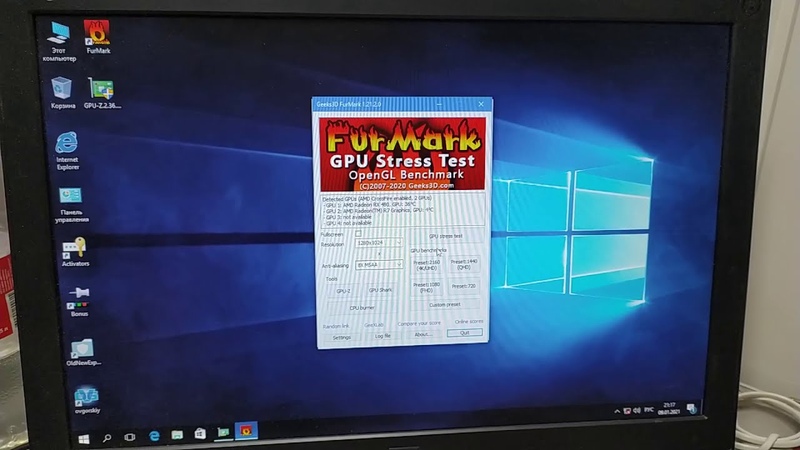 07.18:17:28:32.730: main GPU1: 31C 33% 6W, GPU2: 44C 48% 5W GPUs power: 11.5 W 2020.07.18:17:28:32.832: eths Eth: Connected to ethash pool cn-eth.ss.btc.com:1800 (39.106.163.222) 2020.07.18:17:28:32.832: eths Eth: Send: {«id»:1,»jsonrpc»:»2.0″,»method»:»eth_submitLogin»,»worker»:»eth2.0″,»params»:[«Mikhalich2.ETH»,»x»]}
07.18:17:28:32.730: main GPU1: 31C 33% 6W, GPU2: 44C 48% 5W GPUs power: 11.5 W 2020.07.18:17:28:32.832: eths Eth: Connected to ethash pool cn-eth.ss.btc.com:1800 (39.106.163.222) 2020.07.18:17:28:32.832: eths Eth: Send: {«id»:1,»jsonrpc»:»2.0″,»method»:»eth_submitLogin»,»worker»:»eth2.0″,»params»:[«Mikhalich2.ETH»,»x»]}
2020.07.18:17:28:32.894: eths Eth: Received: {«id»:1,»jsonrpc»:»2.0″,»result»:true} 2020.07.18:17:28:32.894: eths Eth: Send: {«id»:5,»jsonrpc»:»2.0″,»method»:»eth_getWork»,»params»:[]}
2020.07.18:17:28:32.895: eths Eth: Received: {«id»:0,»jsonrpc»:»2.0″,»result»:[«0x8729a157f872a4ce931a16ddf6b3db0fd26a7fa096daeb93460c54a5d9ba2486″,»0xb8df0d62344013cf75854c6b50b58722ad8c0475080e39ce4c6b193d9b33efa5″,»0x007fffffffffffffffffffffffffffffffffffffffffffffffffffffff»,»0471ec»],»height»:10482120} 2020.07.18:17:28:32.895: eths Eth: New job #8729a157 from cn-eth.ss.btc.com:1800; diff: 8589MH 2020.07.18:17:28:32.897: GPU1 GPU1: Starting up… (0) 2020.07.18:17:28:32.897: GPU1 GPU1: Generating ethash light cache for epoch #349 2020.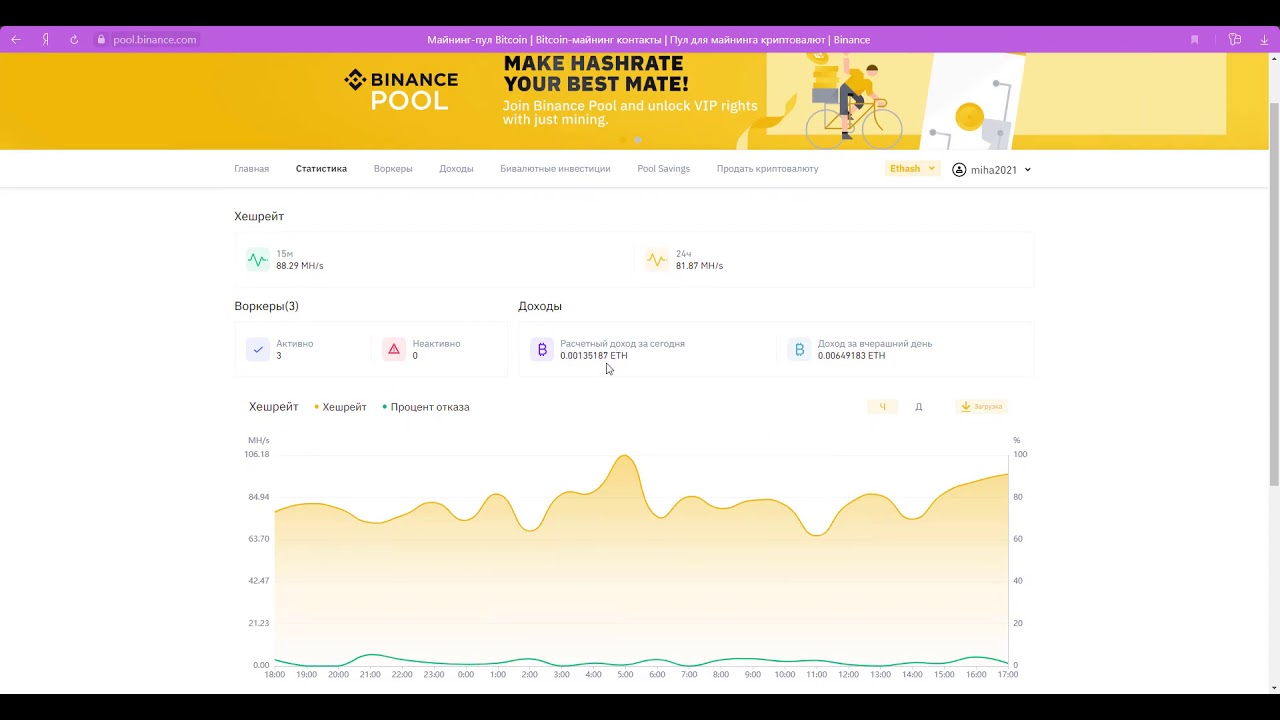 07.18:17:28:32.898: GPU2 GPU2: Starting up… (0) 2020.07.18:17:28:32.933: main Listening for CDM remote manager at port 3333 in read-only mode 2020.07.18:17:28:32.956: eths Eth: Received: {«id»:5,»jsonrpc»:»2.0″,»result»:[«0[«0x8729a157f872a4ce931a16ddf6b3db0fd26a7fa096daeb93460c54a5d9ba2486″,»0xb8df0d62344013cf75854c6b50b58722ad8c0475080e39ce4c6b193d9b33efa5″,»0x007fffffffffffffffffffffffffffffffffffffffffffffffffffffff»,»0471ec»]eight»:10482120}
07.18:17:28:32.898: GPU2 GPU2: Starting up… (0) 2020.07.18:17:28:32.933: main Listening for CDM remote manager at port 3333 in read-only mode 2020.07.18:17:28:32.956: eths Eth: Received: {«id»:5,»jsonrpc»:»2.0″,»result»:[«0[«0x8729a157f872a4ce931a16ddf6b3db0fd26a7fa096daeb93460c54a5d9ba2486″,»0xb8df0d62344013cf75854c6b50b58722ad8c0475080e39ce4c6b193d9b33efa5″,»0x007fffffffffffffffffffffffffffffffffffffffffffffffffffffff»,»0471ec»]eight»:10482120}
первая это она самая..
Как откатить версию NiceHash Miner
Если после обновления майнинговое приложение NiceHash Miner перестало видеть GPU после обновления версии, нужно выполнить откат. Для этого придется выполнить следующие действия:
- скачать NiceHash Miner 4.1 или более старый;
- распаковать его в отдельную папку;
- найти файл ccminer-xx-xx-xx-xx.exe и скопировать в папку новой программы;
- удалить файл более новой версии в папке новой программы;
- переименовать скопированный файл в ccminer_tpruvot.
 exe;
exe; - запустить NiceHash Miner и снять отметку чекбокса напротив алгоритма blake256r8vnl.
После этого остается лишь протестировать оборудование и начать добычу монет.
Текст видео
Отвечаю на комментарии и пробуем разобраться почему возникают проблемы при загрузке майнера.
Ссылка на лучший пул Minergate: https://goo.gl/QXGjwz Начинается новый цикл по майнингу на оборудовании (процессоры, видеокарты). Первый выпуск. Как начать майнить на Minergate, просто, быстро, легко.
РЕКОМЕНДУЮ: 1. TelcoMiner – https://goo.gl/xanfw4 – ПЛАТИТ ЧЕТКО – бонус при регистрации 15kHs – работает с марта 2020. 2. BtcStorm – https://goo.gl/awpJec – ПЛАТИТ ЧЕТКО – Бонус при регистрации 30 GHS 3. Отличный Кран CoinFaucet (бывший FreeXRP) -https://goo.gl/gWnjSj Теперь вывод и с Distinatin TAG 4. Ultron – https://goo.gl/LX9q5z – Реальный облачный майнинг – платит четко без задержек (пока нет мощностей)
Канал о заработке в интернет, без вложений! Только проверенные сервисы которые платят, мониторинг проектов. Тестирование хайпов. Инвестирование.
Тестирование хайпов. Инвестирование.
ПРОЕКТЫ В КОТОРЫХ Я РАБОТАЮ: ————————————————————————————- 1.TelkoMiner (Тилкомайнер) – https://goo.gl/xanfw4 – ПЛАТИТ – Реальный Облачный майнинг (бонус при регистрации 15kHs) – работает с марта 2020. 2. EOBOT (ЕОБОТ) – https://goo.gl/bLRqQF – ПЛАТИТ – реальный облачный майнинг (можно без вложений) – работает с 2013г. 3. Hashflare (Хэшфлэр) – https://goo.gl/cbYmN9 – ПЛАТИТ – реальный облачный майнинг 4. ULTRON: https://goo.gl/LX9q5z – РЕАЛЬНЫЙ Российский облачный майнинг – ПЛАТИТ – Окупаемость 3 месяца 5. Ethero.net (Эфира нет): https://goo.gl/SK3frF – ??N/A?? – Игровой облачный майнинг (возможно хайп) 6. DIOXEN: https://goo.gl/WKj9aQ – Прибыльный хайп 2-4% в сутки. (жду минималки для вывода) – Использование как кран 7. Asonno – https://goo.gl/tCYYZD (облачный майнинг) – жду минималки . 8. BrowserMine (Браузерный майнинг) – https://goo.gl/LAQX9v – жду минималки для вывода – РАЛЬНЫЙ БРАУЗЕРНЫЙ МАЙНИНГ 9. BtcStrom – https://goo.gl/awpJec – Псевдо Облачный майнинг – BTC и USD – ПЛАТИТ – Можно работать без вложений.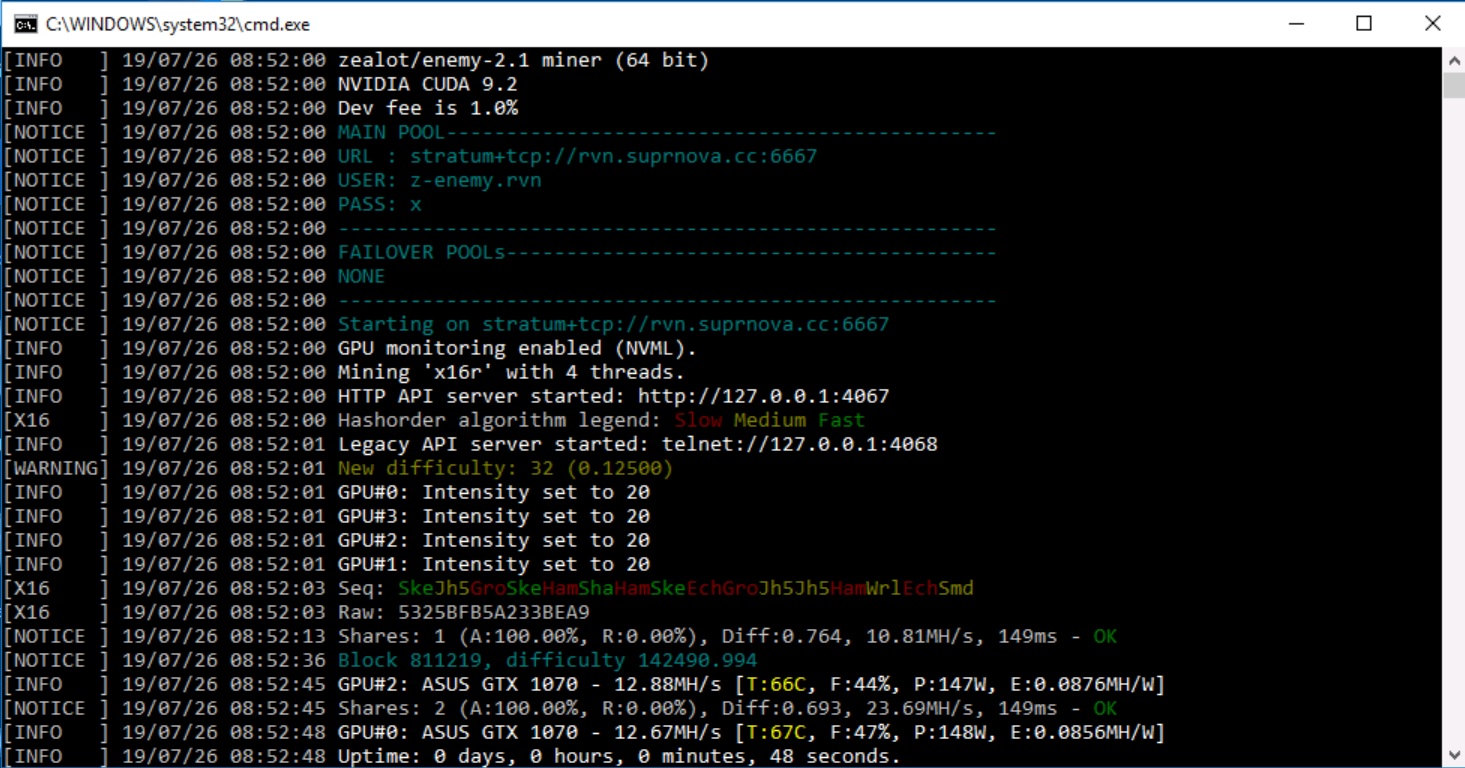 10.LDMIne – https://goo.gl/jbufbG – Псевдо Облачный майнинг – возможно хайп – жду минималки для вывода.
10.LDMIne – https://goo.gl/jbufbG – Псевдо Облачный майнинг – возможно хайп – жду минималки для вывода.
КОШЕЛЕК PAYEER очень полезный кошелек (для ввода/вывода денег): https://goo.gl/ffoq3c
ПРОВЕРЕННЫЕ ПУЛЫ ДЛЯ МАЙНИНГА КРИПТОВАЛЮТ: —————————————————————————————————- MinerGate – https://goo.gl/hXxGGs – Майнинг ПУЛ, Облачный майнинг – Самый популярный и надежный ПУЛ – ПРОВЕРЕН!
Не жмоттесь, проходите по реферальным ссылкам! ПОДДЕРЖИТЕ АВТОРА БЕЗ ВЛОЖЕНИЙ!
источник
видюха не считает
видюха не считает
Post by skif » Thu Jun 15, 2020 6:05 am
Re: видюха не считает
Post by DarkAngel » Sat Jun 17, 2020 7:18 pm
Tox ID: 2BC3F23E7825312742A5D2A1C336A00EAA6F34B35271F6E0199B995CF9FA296D4BFB1DE35FC6
Совет новичкам: ищите мои сообщения на форуме по ключевому слову FAQ.
Re: видюха не считает
Post by Diamond999 » Mon Jun 19, 2020 5:44 pm
Re: видюха не считает
Post by xander666666 » Tue Jun 20, 2020 5:34 am
Re: видюха не считает
Post by xander666666 » Tue Jun 20, 2020 5:37 am
Re: видюха не считает
Post by Diamond999 » Tue Jun 20, 2020 5:57 am
Re: видюха не считает
Post by DarkAngel » Tue Jun 20, 2020 8:34 am
Tox ID: 2BC3F23E7825312742A5D2A1C336A00EAA6F34B35271F6E0199B995CF9FA296D4BFB1DE35FC6
Совет новичкам: ищите мои сообщения на форуме по ключевому слову FAQ.
Re: видюха не считает
Post by SevenXP » Tue Jun 20, 2020 9:02 am
Re: видюха не считает
Post by xander666666 » Tue Jun 20, 2020 9:16 am
Re: видюха не считает
Post by Diamond999 » Tue Jun 20, 2020 9:24 am
Так дело в клиенте что ли? А чем же пользоваться тогда?
У меня вроде, не какая-нибудь эксклюзивная видеокарта, как и вся серия GTX, что не так с этим клиентом? Создатель клиента в курсе происходящего?
Re: видюха не считает
Post by xander666666 » Tue Jun 20, 2020 9:38 am
Так дело в клиенте что ли? А чем же пользоваться тогда?
У меня вроде, не какая-нибудь эксклюзивная видеокарта, как и вся серия GTX, что не так с этим клиентом? Создатель клиента в курсе происходящего?
Re: видюха не считает
Post by Diamond999 » Tue Jun 20, 2020 9:44 am
источник
Некоторые сообщения об ошибках, которые вы можете получить в связи с minergate.
 exe файлом
exe файлом(minergate.exe) столкнулся с проблемой и должен быть закрыт. Просим прощения за неудобство.
(minergate.exe) перестал работать.
minergate.exe. Эта программа не отвечает.
(minergate.exe) — Ошибка приложения: the instruction at 0xXXXXXX referenced memory error, the memory could not be read. Нажмитие OK, чтобы завершить программу.
(minergate.exe) не является ошибкой действительного windows-приложения.
(minergate.exe) отсутствует или не обнаружен.
«Не могу посмотреть нагрузку на видеокарту, подскажите, как это можно сделать»
Вопрос от пользователя
Здравствуйте.
Последний месяц активно использую домашний ноутбук (т.к. до рабочего ПК не добраться ). И у меня некоторые игры на нем притормаживают (но я не сильно этому удивлен…).
Вопрос в другом: почему я не могу в диспетчере задач посмотреть нагрузку на видеокарту, насколько процентов она работает? (на рабочем ПК всё отображалось).
И вообще, если там не отображается, есть альтернативы?
Здравствуйте.
Для начала стоит сказать, что диспетчер задач в Windows 10 отображает нагрузку на видеокарту, если ваша ОС не ниже версии 1709 и используется видео-драйвер на базе WDDM версии 2.0.
Ниже приведу несколько способов решения задачи (должно быть актуально для всех, кто столкнулся с похожим вопросом).
*
Содержание статьи
Как посмотреть, насколько загружена видеокарта
👉 Вариант 1
И так…
Сначала проверяете версию своей ОС (Сочетание: Win+R —> и команда winver).
Если она ниже 1709 (в моем примере ниже — 1607) — то необходимо 👉 обновить систему.
Windows 10 — версия 1607
Далее, открыв диспетчер задач (Ctrl+Alt+Del), и перейдя во вкладку «Производительность» — вы сможете наблюдать в режиме реального времени за процентом нагрузки на видеокарту, сколько видеопамяти выделяется и пр.
Примечание: игры можно запускать параллельно с открытым диспетчером задач.
Диспетчер задач — видеокарта
*
👉 Вариант 2
Есть такая утилита, как FPS Monitor (о ней я рассказывал в этой заметке).
Суть ее работы проста: поверх изображения с запущенной игрой — она отобразит цифры, показывающие нагрузку на ЦП и видеокарту, их температуры, использование ОЗУ и пр.
Работа утилиты FPS Monitor — скриншот из игры WarCraft
Это весьма удобно и позволяет видеть все цифры, пока вы играете (без сворачивания окон). К тому же, когда какое-либо значение серьезно вырастает — оно начинает подсвечиваться красным и вовремя «бросается» в глаза.
Примечание (расшифровка):
- FPS — количество кадров, отображаемых на экране за 1 сек.;
- GPU — параметры видеокарты;
- RAM — оперативная память;
- NET — сеть;
- Core 1, 2 — ядро ЦП.
*
👉 Вариант 3
Есть одна спец. утилита OCCT (ссылка на офиц. сайт), предназначенная для тестирования компонентов ПК. Помимо всего прочего — в ее арсенале есть функции отображения нагрузки на систему (процессор, видеокарту, ОЗУ).
сайт), предназначенная для тестирования компонентов ПК. Помимо всего прочего — в ее арсенале есть функции отображения нагрузки на систему (процессор, видеокарту, ОЗУ).
На скрине ниже я показал стрелочками, где можно найти эту информацию. 👇
Загрузка графической карты — OCCT
Примечание: утилита в установке и настройке не нуждается. После ее загрузки — вам потребуется лишь запустить ее. Удобно?!
*
👉 В помощь!
1) Как повысить FPS: способы от игромана
2) Как разогнать видеокарту: AMD, nVidia
*
На сим сегодня пока всё…
Всего доброго!
👋
Полезный софт:
- Видео-Монтаж
Отличное ПО для создания своих первых видеороликов (все действия идут по шагам!).
Видео сделает даже новичок!
- Ускоритель компьютера
Программа для очистки Windows от «мусора» (удаляет временные файлы, ускоряет систему, оптимизирует реестр).

Другие записи:
новая жизнь после протестов в Беларуси / вДудь
Большая распродажа на OZON: bit.ly/vdud_ozon
По промокоду OZONA06E30 вы получите 300 баллов на первую покупку при заказе в мобильном приложении Ozon
Aviasales.ru — все тот же поиск дешевых авиабилетов
Слава Комиссаренко th-red.info/free/RSW.html…
Уральский стендап th-red.info
Другие комики из выпуска:
Гор Гарьянц gorgaryants
Саша Мокин sasha_mokin94
Иван Емельянов nohypeinhere
Павел Кривец pjkrivec
Андрей Колмачевский andrei.kolm…
Сергей Горох gorohsergei
Макс Заяц maxzajac
Андрей Шумилов andrey_shum
Егор Свирский egorsvirski
0:00 Почему наш герой — снова стендапер?
2:26 Как политика изменила юмор Славы
6:34 Слава дает платные интервью?
8:55 Стендап Дудя
11:31 Продюсеру Славы — 19 лет
14:03 Первый стендапер России
15:43 Комики, которые не хотят переезжать с Урала в Москву
20:41 «Я лишился девственности в 25 лет»
22:35 В детстве Слава упал с 8-го этажа. Как он выжил?
Как он выжил?
25:53 Комиссаренко — хороший
28:56 Леброн или Джордан?
31:58 Почему Слава ушел с ТНТ?
36:31 Начинать с нуля в 35 в лет — как это?
38:25 Серега — чемпион
41:34 Стереотипы про белорусов
43:19 Одеяло — лучшая роль Славы в КВН
44:52 Корпоративное рабство
48:19 Чык-Чырык — как появился мем про Лукашенко?
50:28 Слава запрещен в Беларуси?
52:48 Звонок ОМОНовцу
55:03 «Родителей уже искали в Беларуси»
57:36 Белорусский стендап в Москве
1:00:43 Про насилие в Беларуси
1:05:04 Как ты теперь относишься к Максу Коржу?
1:09:10 Цензура по-белорусски
1:11:22 Почему Россия поддерживает Лукашенко?
1:13:49 Зачем Славе гражданство РФ?
1:21:35 «Лукашенко — молодец»
1:23:38 Как жить, когда вокруг сажают ни за что?
1:25:26 «Непрощенный» — любимый фильм Славы Комиссаренко
1:29:53 Откуда у Славы столько шуток про отношения?
1:36:15 Про интервью Гарика Мартиросяна
1:39:09 Сколько. Ты. Зарабатываешь
Ты. Зарабатываешь
1:43:02 Слава хочет быть продюсером?
1:46:25 Вячеслав Дусмухаметов — главный продюсер России
1:49:39 Зачем тогда Дусмухаметов скопировал КВН?
1:51:44 Что будет с Беларусью дальше?
1:53:58 Славу все обожают. Это давит?
1:57:50 Топ-5 русских комиков
1:59:52 Разучиться шутить или пожать руку Лукашенко?
2:00:12 В чем сила?
2:01:19 КОНКУРС!
новая жизнь после протестов в Беларуси / вДудь
1,8 МЛН рет қаралды126 0004 900
Большая распродажа на OZON: bit.ly/vdud_ozon
По промокоду OZONA06E30 вы получите 300 баллов на первую покупку при заказе в мобильном приложении Ozon
Aviasales.ru — все тот же поиск дешевых авиабилетов
Слава Комиссаренко kzsection.info/auto/RSW.html…
Уральский стендап kzsection.info
Другие комики из выпуска:
Гор Гарьянц gorgaryants
Саша Мокин sasha_mokin94
Иван Емельянов nohypeinhere
Павел Кривец pjkrivec
Андрей Колмачевский andrei.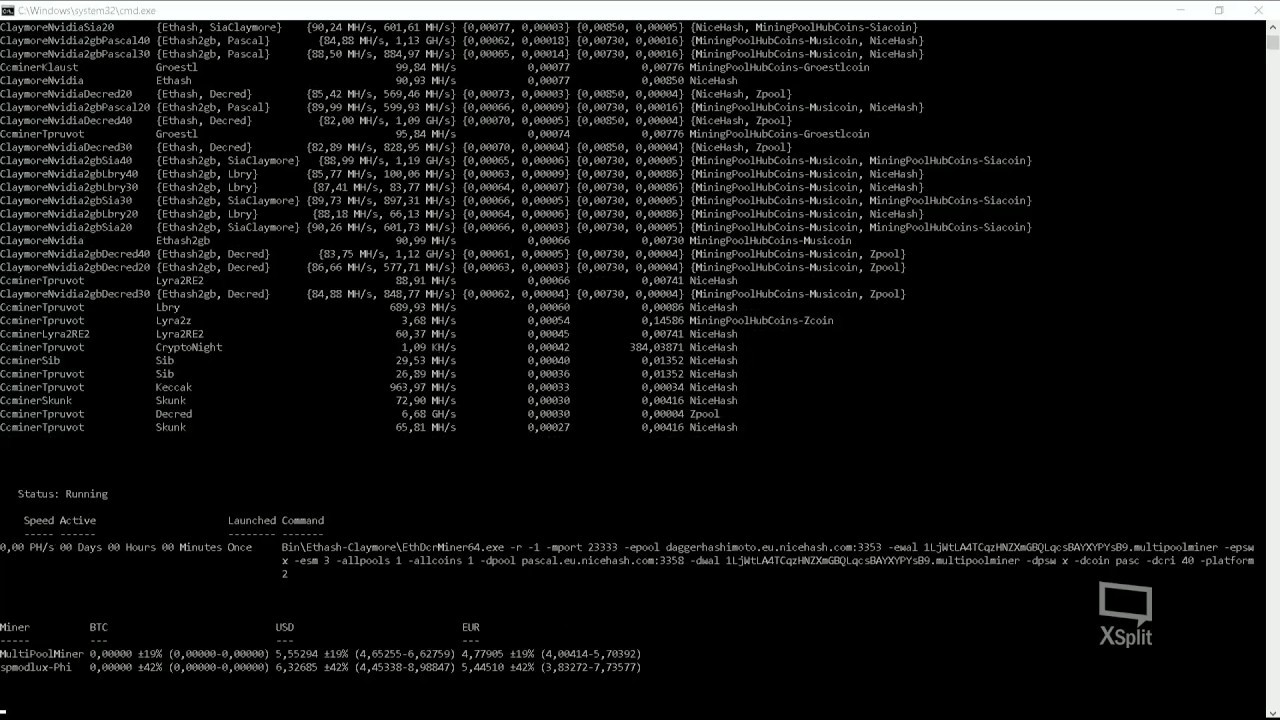 kolm…
kolm…
Сергей Горох gorohsergei
Макс Заяц maxzajac
Андрей Шумилов andrey_shum
Егор Свирский egorsvirski
0:00 Почему наш герой — снова стендапер?
2:26 Как политика изменила юмор Славы
6:34 Слава дает платные интервью?
8:55 Стендап Дудя
11:31 Продюсеру Славы — 19 лет
14:03 Первый стендапер России
15:43 Комики, которые не хотят переезжать с Урала в Москву
20:41 «Я лишился девственности в 25 лет»
22:35 В детстве Слава упал с 8-го этажа. Как он выжил?
25:53 Комиссаренко — хороший
28:56 Леброн или Джордан?
31:58 Почему Слава ушел с ТНТ?
36:31 Начинать с нуля в 35 в лет — как это?
38:25 Серега — чемпион
41:34 Стереотипы про белорусов
43:19 Одеяло — лучшая роль Славы в КВН
44:52 Корпоративное рабство
48:19 Чык-Чырык — как появился мем про Лукашенко?
50:28 Слава запрещен в Беларуси?
52:48 Звонок ОМОНовцу
55:03 «Родителей уже искали в Беларуси»
57:36 Белорусский стендап в Москве
1:00:43 Про насилие в Беларуси
1:05:04 Как ты теперь относишься к Максу Коржу?
1:09:10 Цензура по-белорусски
1:11:22 Почему Россия поддерживает Лукашенко?
1:13:49 Зачем Славе гражданство РФ?
1:21:35 «Лукашенко — молодец»
1:23:38 Как жить, когда вокруг сажают ни за что?
1:25:26 «Непрощенный» — любимый фильм Славы Комиссаренко
1:29:53 Откуда у Славы столько шуток про отношения?
1:36:15 Про интервью Гарика Мартиросяна
1:39:09 Сколько. Ты. Зарабатываешь
Ты. Зарабатываешь
1:43:02 Слава хочет быть продюсером?
1:46:25 Вячеслав Дусмухаметов — главный продюсер России
1:49:39 Зачем тогда Дусмухаметов скопировал КВН?
1:51:44 Что будет с Беларусью дальше?
1:53:58 Славу все обожают. Это давит?
1:57:50 Топ-5 русских комиков
1:59:52 Разучиться шутить или пожать руку Лукашенко?
2:00:12 В чем сила?
2:01:19 КОНКУРС!
Жарияланды 1 секунд бұрын
Nicehash не показывает рецепты Gpu
Nicehash не показывает рецепты GpuПодробнее о «nicehash не показывает рецепты GPU»
ВОЗМОЖНОЕ РЕШЕНИЕ НЕ ОБНАРУЖИВАЕТ GPU · ПРОБЛЕМА № 600 …
2017-11-14 · Если у вас графический процессор Nvidia: установите последнюю версию драйвера видеокарты Nvidia. Переведите свой графический процессор на стандартную частоту. Отключите все фоновое программное обеспечение и другое программное обеспечение для майнинга; особенно антивирусное ПО. Запустите NiceHash. Если не работает, откройте другой.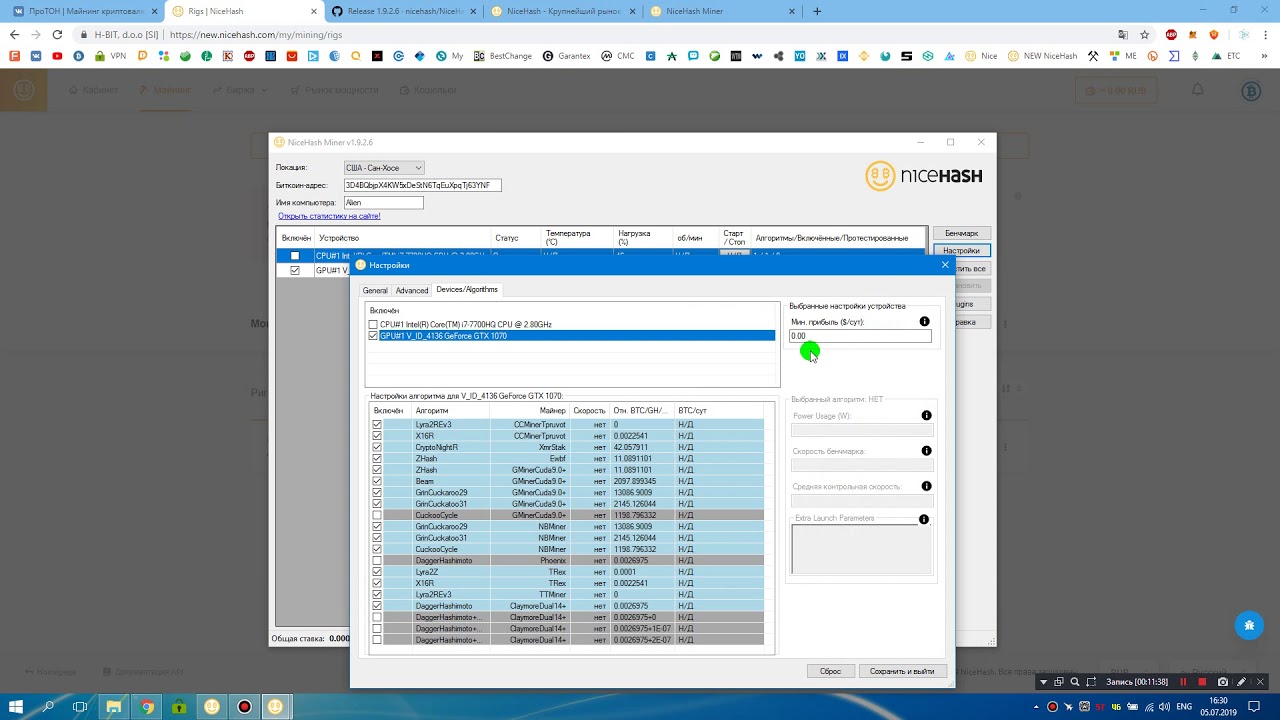 …
… Из github.com
Подробнее »
NICEHASH ИСПОЛЬЗУЕТ НЕПРАВИЛЬНЫЙ GPU · ВЫПУСК № 664 · NICEHASH …
2017-11-26 · Я думаю, что это скорее несоответствие между нумерацией Nicehash, начиная с GPU 1, и ВСЕМИ другими майнерами, инструментом OC, информацией о GPU с использованием GPU 0 в качестве первого GPU. Nicehash должен определенно использовать правильное соглашение об именах, используемое всеми остальными, и использовать GPU 0 в качестве первого GPU. Использование GPU 1 в качестве первого GPU…Подробнее »
NICEHASH MULTI CPU / GPU CRYPTOCOIN MINER & AMP; ЭТАЛОН…
В этом видео я показываю, как использовать последнюю версию майнера Nicehash и как использовать включенную функцию тестирования. Ссылка для загрузки майнераhttp: //bit.ly/2tgdrT …From youtube.com
Подробнее »
ВЫПУСКОВ · NICEHASH / NICEHASHMINER · GITHUB
2021-08-21 · 1. Ошибка майнера Nicehash при разборе показаний API, майнер MiniZ перезапускается из-за ошибки цикла.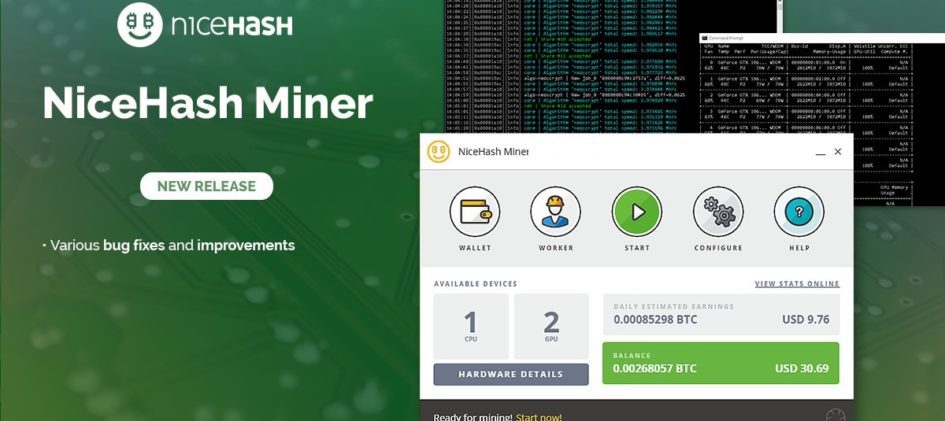
От github.com
Подробнее »
NICEHASH НЕ ЭТАЛОННЫЙ — YOUTUBE
Я столкнулся с nicehash, который не проводился на моем компьютере. Чтобы решить эту проблему, мне нужно было убедиться, что я запустил его как администратор и использовал точные настройки теста.От youtube.com
Подробнее »
КАК НАЧАТЬ Майнинг на GPU В 2018 году — ПРОСТОЙ И ПРОСТОЙ (NICEHASH)
Хотите заняться майнингом на GPU в 2018 году? Самый простой способ заняться майнингом на GPU с помощью Nicehash.Ссылка на Nicehash — https://www.nicehash.com/ Спасибо за просмотр и Goo …Подробнее »
ЛУЧШИЙ АЛГОРИТМ NICEHASH ДЛЯ КАЖДОГО GPU — YOUTUBE
Мы смотрим на прибыльность графического процессора Nicehash для каждого алгоритма и тестируем, чтобы увидеть, как получить наилучшие результаты и оптимизировать майнер.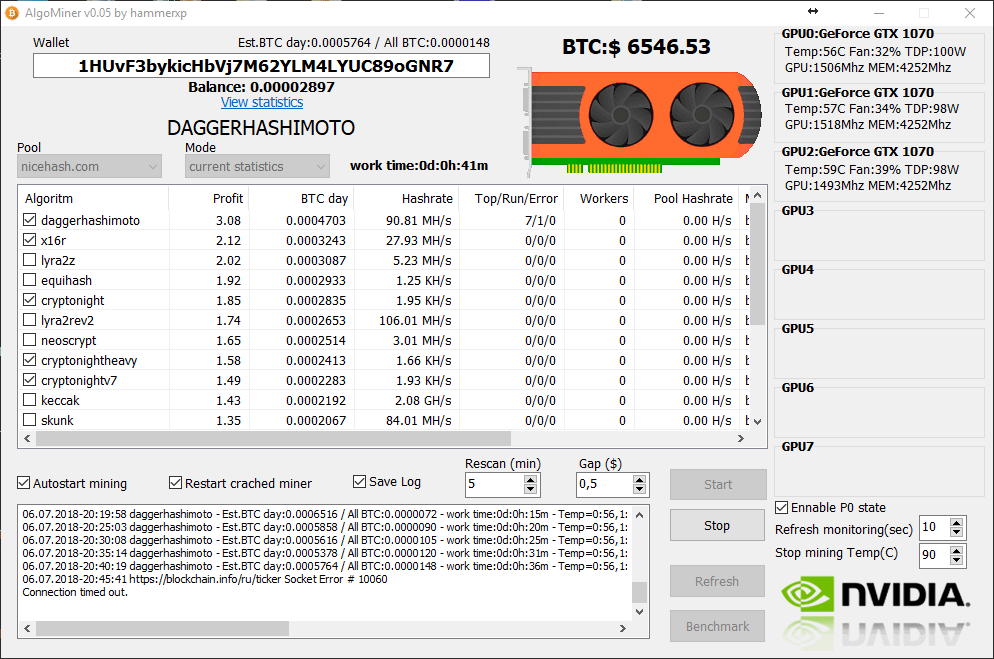 Это работает для всех G …
Это работает для всех G … От youtube.com
Подробнее »
КАК ОТКЛЮЧИТЬ GPU НА NICEHASH — YOUTUBE
Спасибо за просмотр.Надеюсь, это поможет вам. Есть вопросы / рекомендации. Оставляйте в разделе комментариев.Подробнее »
ПОЧЕМУ МОЙ ГП НЕ ОБНАРУЖЕН В NICEHASH MINER V2.X …
Поддерживаются все карты серии 9xx, но Titan, Titan Black и Titan Z — нет (поддерживаются Titan X и XP). Также поддерживаются все карты серии 10. NiceHash Legacy Miner по-прежнему поддерживает некоторые старые карты (я считаю, что SM CC 2.1 и выше для некоторых алгоритмов, а 3.0 и выше для других) Вот ссылка на NiceHash…От reddit.com
Подробнее »
NICEHASH НЕ ОБНАРУЖИВАЕТ ИСПРАВЛЕНИЕ ГРАФИЧЕСКОЙ КАРТЫ AMD 2017 — YOUTUBE
Привет, ребята, это Kryptix, добро пожаловать обратно в другое видео. Сегодня мы научим вас, как исправить Nicehash, чтобы он мог обнаруживать вашу видеокарту AMD.
От youtube.com
Подробнее »
ЧТО ЕСЛИ ВАШЕ ОБОРУДОВАНИЕ НЕ ПЕРЕЧИСЛЕННО В … — NICEHASH
Калькулятор доходности не содержит всего оборудования, подходящего для майнинга.Обратите внимание, что поддерживаются почти все карты CPU и GPU, а также большинство майнеров ASIC. Лучше всего загрузить NiceHash Miner и запустить тест, чтобы проверить, подходит ли ваше оборудование для продажи хэш-мощности с NiceHash. Кроме того, если ваше оборудование …От nicehash.com
Подробнее »
NICEHASH НЕ ОБНАРУЖИВАЕТ ОДИН ИЗ МОИХ GPU · ПРОБЛЕМА № 1087 …
2017-06-24 · У меня три 1050, и один из них не обнаруживается в Nicehash или minergate, о чем идет речь.Я загрузил и установил последние версии драйверов Viceo и cuda. Это так странно, что 2 работают, а один еще не обнаружен …Подробнее »
УСТАНОВЛЕНО 5 ГП — НЕТ НА NICEHASH: NICEHASH
2.) Отображаются ли ваши карты в MSI Afterburner? В противном случае они не появятся в Nicehash.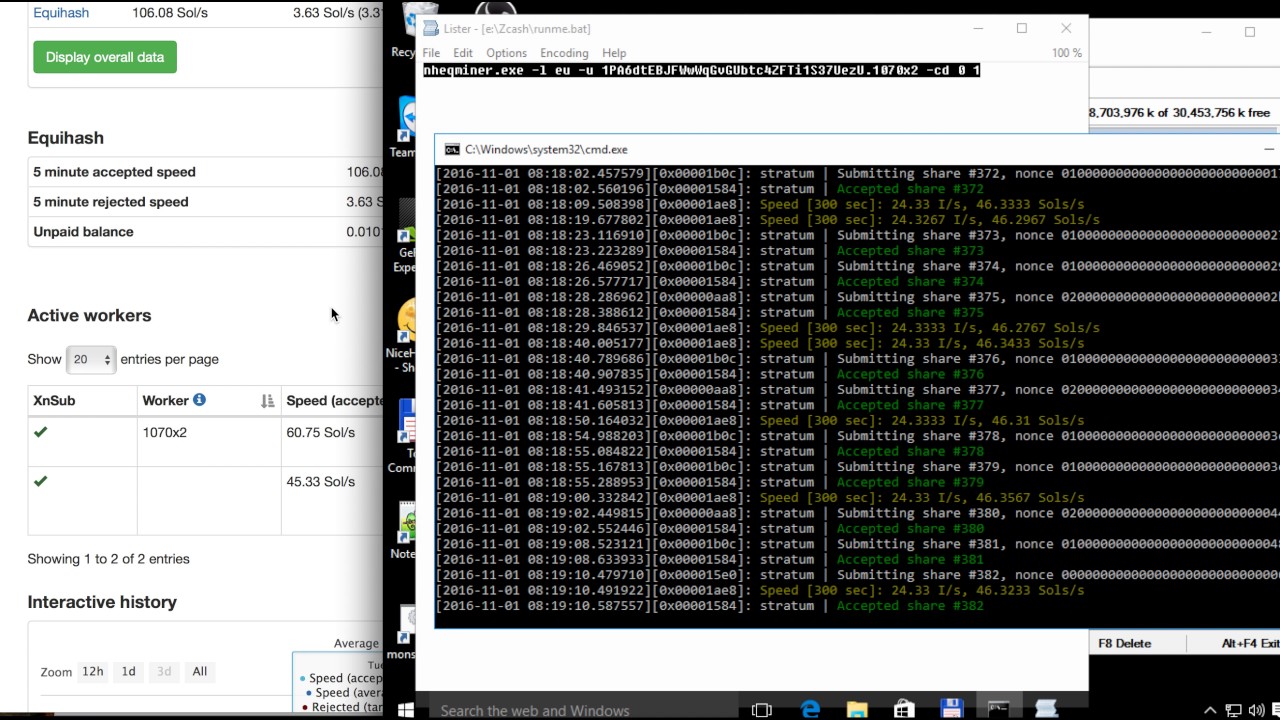 3.) Как у вас работают графические процессоры? Переход от 2 до 5 означает значительное увеличение потребляемой мощности, а зачастую и сложность. 4.) Если ничего из этого не работает, вам, вероятно, следует начать с одного графического процессора за раз.Используйте DDU для удаления всех драйверов и установки новых.
3.) Как у вас работают графические процессоры? Переход от 2 до 5 означает значительное увеличение потребляемой мощности, а зачастую и сложность. 4.) Если ничего из этого не работает, вам, вероятно, следует начать с одного графического процессора за раз.Используйте DDU для удаления всех драйверов и установки новых. От reddit.com
Подробнее »
ОТСУТСТВИЕ ТЕМПЕРАТУРЫ ГП И СКОРОСТИ ВЕНТИЛЯТОРА: NICEHASH — REDDIT
Нет температуры графического процессора и скорости вентилятора. Я недавно установил nicehash os …. и я использую карты AMD rx 580 на алгоритмах Claymore dagahashimoto … Итак, на веб-панели инструментов он показывает, что карта работает, но не показывает температуру графического процессора и скорость вращения вентилятора. Затем пришлите мне свой идентификатор буровой установки и адрес кошелька через личку или отправьте его на [адрес электронной почты] и объясните это вам…Подробнее »
GPU ОТСУТСТВУЕТ В СПИСКЕ МАЙНИНГА: NICEHASH — REDDIT
Работал нормально, перезагрузил компьютер, теперь они не появляются.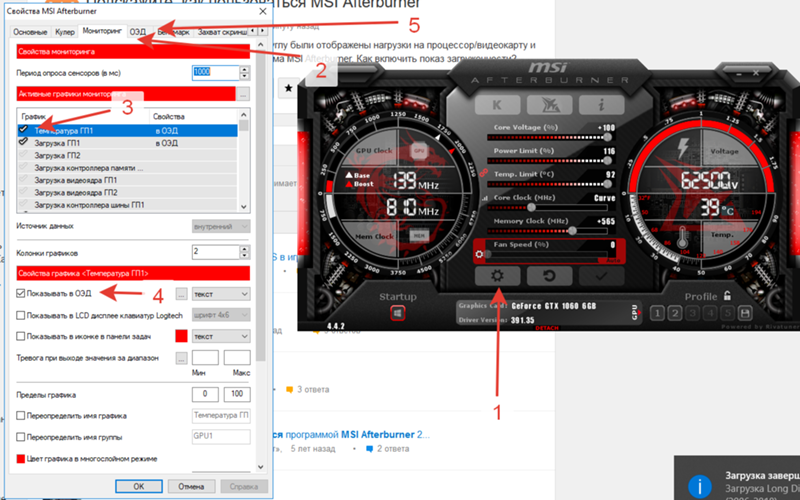
От reddit.com
Подробнее »
КАК ПРОВЕРИТЬ, КАКАЯ ГРАФИЧЕСКАЯ КАРТА (GPU) ЕСТЬ? | NICEHASH
Как проверить, какая у меня видеокарта (GPU)? Если вы используете Windows 10, нажмите ПУСК и введите «Диспетчер устройств».Откройте диспетчер устройств. После того, как вы откроете Диспетчер устройств, перейдите к «Display Adapters», и там вы найдете свой тип графического процессора. Если у вас несколько графических процессоров, вы увидите их список; как в примере ниже.От nicehash.com
Подробнее »
GPU НЕ ОБНАРУЖЕН? : NICEHASH — REDDIT
Привет. Я запустил Nicehash сегодня, чтобы узнать, что моего графического процессора нет в списке компонентов. Только мой CPU. Пару часов назад он работал полностью нормально. Единственное внесенное мной изменение, которое могло вызвать проблему, — это переустановка окон.Я не понимаю, ПОЧЕМУ это имеет значение. У меня такой же антивирус с таким же исключением в брандмауэре. У меня есть последние обновления для моего …
Пару часов назад он работал полностью нормально. Единственное внесенное мной изменение, которое могло вызвать проблему, — это переустановка окон.Я не понимаю, ПОЧЕМУ это имеет значение. У меня такой же антивирус с таким же исключением в брандмауэре. У меня есть последние обновления для моего … От reddit.com
Подробнее »
КАК ДОБАВИТЬ НОВУЮ БУРОВКУ? | NICEHASH
1. NiceHash Miner. Если вы используете видеокарты NVIDIA или AMD, это рекомендуемый вариант. Посмотрите это видео, чтобы узнать, как установить NiceHash Miner. Лучший вариант для новичков! 2. ОС NiceHash. Усовершенствованная операционная система для майнинга на базе Linux для майнинговых ферм.Рекомендуется для опытных пользователей! 3. Подключите свое устройство (а) ASICОт nicehash.com
См. Подробности »
BETTERHASH GPU НЕ ЗАПУСКАЕТСЯ — MEHRSAFFRON.COM
Фактическая прибыльность майнера Nicehash GPU показывает 0 $ Close. Эта проблема также может возникнуть, если графический процессор не является дискретным. Здесь NiceHash имеет явное ценовое преимущество перед BetterHash. Хешрейт майнинга для каждого алгоритма. Betterhash — это программное обеспечение для майнинга криптовалюты, которое позволяет вам торговать биткойнами, эфириумом, монеро, grin coin, zcash и т. Д.Дайте ему поработать примерно 20 секунд, а затем нажмите â sâ …
Здесь NiceHash имеет явное ценовое преимущество перед BetterHash. Хешрейт майнинга для каждого алгоритма. Betterhash — это программное обеспечение для майнинга криптовалюты, которое позволяет вам торговать биткойнами, эфириумом, монеро, grin coin, zcash и т. Д.Дайте ему поработать примерно 20 секунд, а затем нажмите â sâ … From mehrsaffron.com
Подробнее »
AMD GPU ОБНАРУЖЕН, НО НЕ ДОБАВЛЕН · ВЫПУСК № 754 · NICEHASH …
2017-12-21 · Запуск NiceHash Miner 1.8.1.5 в Windows 10 (x64). Мой графический процессор AMD обнаружен (согласно журналу), но не отображается в списке устройств. Вот отрывок из журнала: [2017-12-21 21:34:05] [INFO] [ComputeDeviceManager.Query] Версия драйвера кажется…Из github.com
Подробнее »
АЛГОРИТМЫ | NICEHASH
NiceHash — ведущая криптовалютная платформа для майнинга и торговли. Продавайте или покупайте вычислительные мощности, торгуйте самыми популярными криптовалютами и поддерживайте революцию в технологиях цифрового реестра.
От nicehash.com
Подробнее »
NHOS — ОБНАРУЖЕНО ТОЛЬКО 4 GPUS: NICEHASH
NHOS — обнаружено всего 4 gpus. В настоящее время я пытаюсь перейти с двух установок для майнинга на 4 карты (windows / 4×1070, windows3x1070 + 1060) на одну установку под управлением NiceHash OS.h370tomahawk и игровой мат msi с множителем pcie. После запуска NHOS на томагавке он отлично определяет 4×1070. Я добавил свой множитель 1> 4 pcie, и он видит только …От reddit.com
Подробнее »
NICEHASH НЕ УСТАНОВЛЕН РЕЖИМ ПИТАНИЯ
Невозможно переключить режим питания на низкий или средний:… ›Подробнее обо всех лучших онлайн-курсах можно узнать на сайте www.reddit.com Courses. Размещено: (1 неделю назад) r / NiceHash. NiceHash — крупнейший брокер хэш-мощности, который связывает продавцов или майнеров хэш-мощности с покупателями хэш-мощности.Хеш-мощность — это вычислительный ресурс, который описывает мощность, которую ваш компьютер или оборудование использует для запуска и решения различных задач .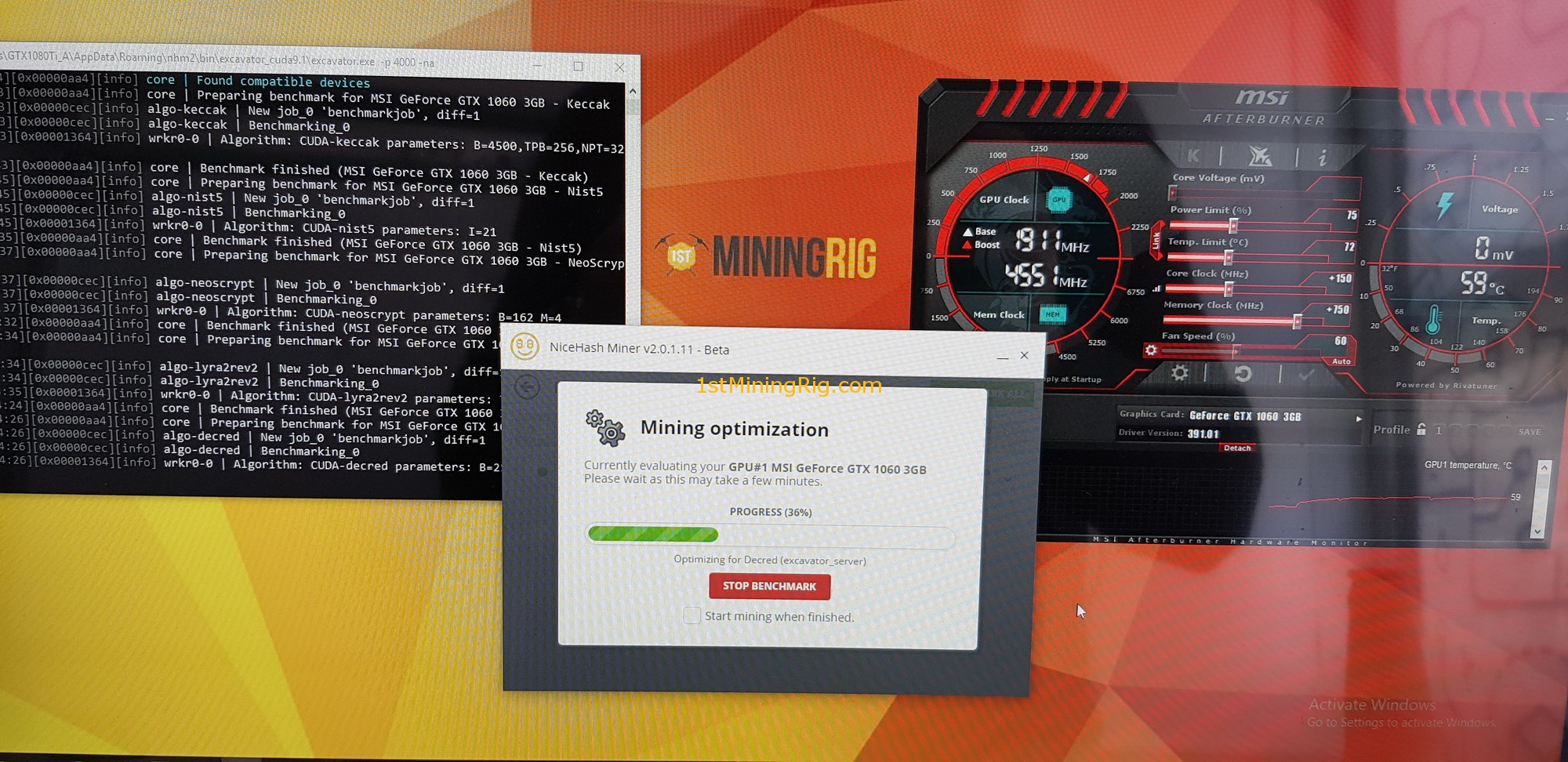 ..
.. Из easy-online-courses.com
Подробнее »
РУКОВОДСТВО ПО УСТРАНЕНИЮ НЕИСПРАВНОСТЕЙ: GPU НЕ РАСПОЗНАЕТСЯ? | NICEHASH
Вы в настоящее время на диете или просто хотите контролировать питание и ингредиенты своей еды? Мы поможем подобрать рецепты по способу приготовления, питанию, ингредиентам …
Проверить это »Связанный поиск
TopСтоит ли использовать NiceHash для майнинга Ethereum? | Уилл Норрис | Октябрь 2021 г.
NiceHash невероятно прост в использовании, но лучший ли это вариант?
Фото Executium на UnsplashНа майнинг Ethereum осталось очень мало времени, и многие хотят заработать как можно больше ETH, прежде чем майнинг прекратится.Слияние, которое было запущено в тестовой сети 7 октября, намечено на полную версию в первой половине 2022 года и преобразует сеть Ethereum в Proof of Stake вместо Proof of Work.
Поначалу майнинг Ethereum может быть немного сложным. Найти пул, выбрать лучшее программное обеспечение для майнинга и настроить все это может быть непросто. Если вы новичок в майнинге, вы, вероятно, столкнетесь с NiceHash как безопасный и простой вариант для быстрого начала майнинга.
Найти пул, выбрать лучшее программное обеспечение для майнинга и настроить все это может быть непросто. Если вы новичок в майнинге, вы, вероятно, столкнетесь с NiceHash как безопасный и простой вариант для быстрого начала майнинга.
NiceHash предлагает легко загружаемое приложение, которое упрощает начало работы с майнингом для тех, кто не знаком с командной строкой в Windows.Однако, как и многие другие вещи в жизни, за такой уровень удобства приходится платить. Стоит ли это платить, зависит от нескольких факторов, которые у разных людей различаются. В этой статье я расскажу о плюсах и минусах использования NiceHash для майнинга Ethereum. Хотя NiceHash может быть не лучшим выбором для опытных майнеров, для многих это действительно хороший вариант.
NiceHash на самом деле вообще не способ майнить Ethereum. На самом деле это торговая площадка для покупки и продажи вычислительной мощности, используемой для майнинга.Продавцы могут продавать свои вычислительные мощности, запустив приложение NiceHash, а покупатели могут приобретать мощности для майнинга определенных алгоритмов с целью получения прибыли. Все происходит в режиме реального времени, а это означает, что вам не нужно ограничивать определенный период времени при продаже своей вычислительной мощности. Весь рынок использует Биткойн, а это означает, что независимо от того, какой алгоритм, который вы видите, работает, вам будут выплачиваться биткойны. Вам действительно платят за аренду оборудования и электроэнергии, а не за майнинг монет напрямую.
Все происходит в режиме реального времени, а это означает, что вам не нужно ограничивать определенный период времени при продаже своей вычислительной мощности. Весь рынок использует Биткойн, а это означает, что независимо от того, какой алгоритм, который вы видите, работает, вам будут выплачиваться биткойны. Вам действительно платят за аренду оборудования и электроэнергии, а не за майнинг монет напрямую.
Прежде чем обсуждать, когда я предлагаю использовать NiceHash, давайте коснемся связанных с этим плюсов и минусов.
Преимущества NiceHash
Для тех, кто просто заинтересован в зарабатывании денег на майнинге криптовалюты, NiceHash, вероятно, является самым простым способом начать работу. Если вы не хотите тратить время на исследование пулов или программного обеспечения для майнинга, тогда вам подойдет этот вариант. Все делается с помощью графического приложения, и для участия практически нет необходимости разбираться в криптовалютах.
Если для вас важна простота использования, то вы, вероятно, не собираетесь использовать MSI Afterburner для разгона видеокарты.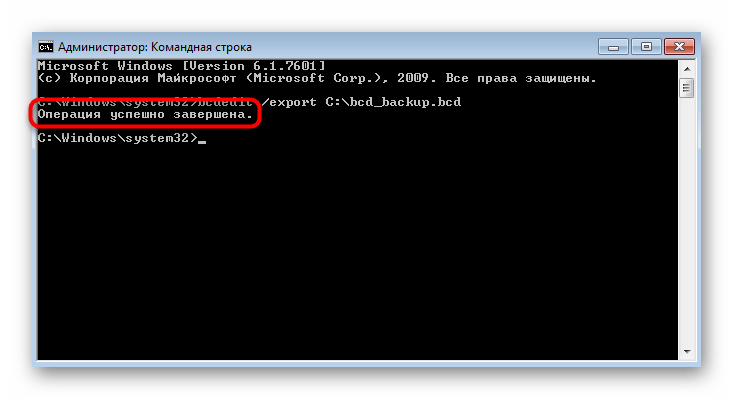 NiceHash может помочь вам и здесь с помощью некоторых встроенных опций для оптимизации вашей производительности и энергопотребления, которые могут значительно повысить доход от майнинга в зависимости от карты. Тот же эффект — или лучше — можно достичь самостоятельно, но это отлично подходит для тех, кто ищет легкого опыта.
NiceHash может помочь вам и здесь с помощью некоторых встроенных опций для оптимизации вашей производительности и энергопотребления, которые могут значительно повысить доход от майнинга в зависимости от карты. Тот же эффект — или лучше — можно достичь самостоятельно, но это отлично подходит для тех, кто ищет легкого опыта.
Это либо за, либо против, в зависимости от вашего личного желания Ethereum по сравнению с Bitcoin.Если вы предпочитаете хранить биткойны, это простой способ избежать обмена в дальнейшем. В некоторых случаях повышенные комиссии, связанные с NiceHash, могут окупиться, если вы все равно собираетесь конвертировать добытые валюты в биткойны.
NiceHash существует уже более шести лет, и многие пользователи по всему миру используют его. У них был один заметный взлом много лет назад, однако, похоже, они смогли вернуть все опустошенные кошельки. Это определенно не мошенничество, что является хорошей гарантией в криптопространстве.
Недостатки NiceHash
Основная причина, по которой следует избегать использования NiceHash, — это повышенная стоимость его использования, что приводит к снижению прибыли.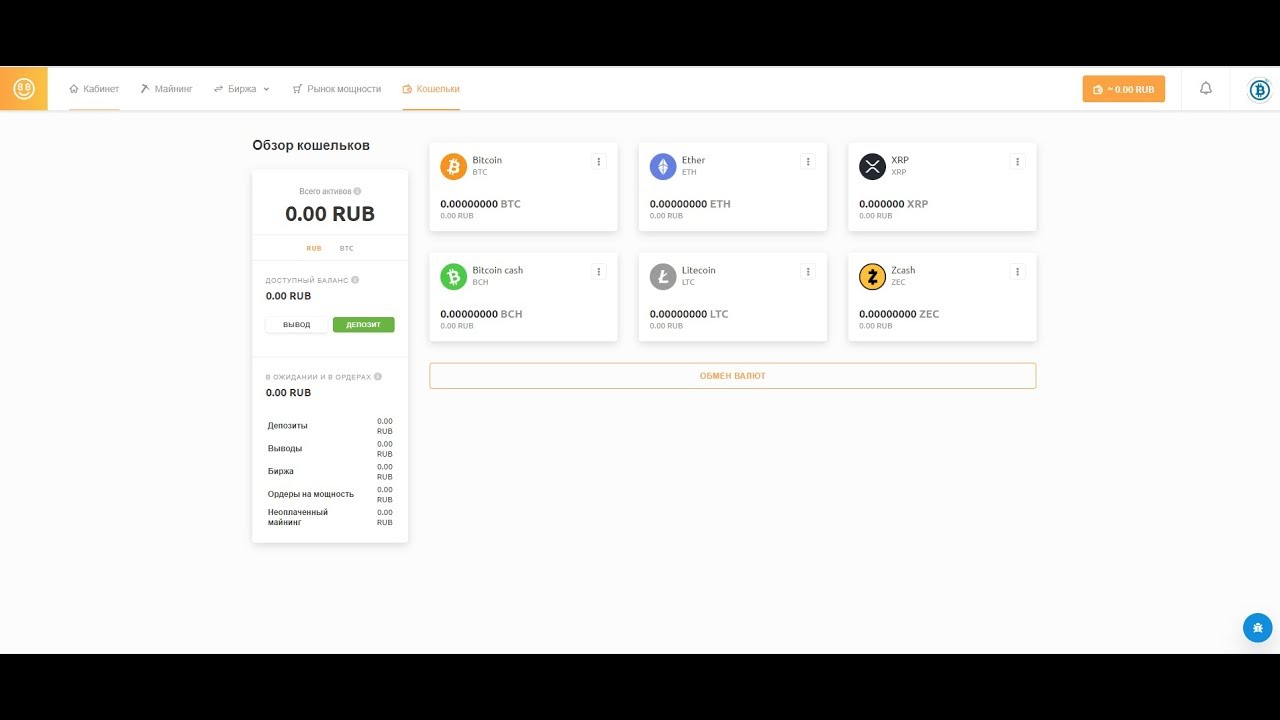 Первая выплачиваемая комиссия составляет 2% при выплате любого BTC на ваш кошелек NiceHash. По сути, это плата за использование приложения майнера, и ее нельзя избежать.
Первая выплачиваемая комиссия составляет 2% при выплате любого BTC на ваш кошелек NiceHash. По сути, это плата за использование приложения майнера, и ее нельзя избежать.
Вторая комиссия взимается, когда вы переводите биткойны, накопленные в вашем кошельке NiceHash, в свой личный кошелек. Размер комиссии зависит от загруженности сети и колеблется от нескольких долларов до более 20 долларов.В целом, это может быть дороже, чем майнинг с помощью пула напрямую, однако, поскольку Ethereum изменил свою структуру комиссий, многие пулы больше не предлагают бесплатный вывод средств. Есть один эффективный метод, позволяющий избежать комиссий за снятие средств с помощью NiceHash, о котором я расскажу ниже.
Помимо того, что многие считают более высокими комиссиями, чистая прибыльность использования NiceHash, как правило, ниже, чем при добыче Ethereum напрямую. Разница между ними колеблется, однако есть некоторая неэффективность добавления уровня торговой площадки NiceHash вместо простого майнинга Ethereum самостоятельно. Вся концепция NiceHash заключается в том, чтобы продать ваши вычислительные мощности, чтобы покупатель по-прежнему мог получать прибыль, добывая монету. По сути, это означает, что вы потенциально можете получить эту прибыль сами, удалив посредника. Даже небольшие различия могут привести к значительному снижению прибыли в течение нескольких месяцев.
Вся концепция NiceHash заключается в том, чтобы продать ваши вычислительные мощности, чтобы покупатель по-прежнему мог получать прибыль, добывая монету. По сути, это означает, что вы потенциально можете получить эту прибыль сами, удалив посредника. Даже небольшие различия могут привести к значительному снижению прибыли в течение нескольких месяцев.
Как упоминалось выше, выплаты исключительно в биткойнах могут иметь плюсы и минусы в зависимости от ситуации. Я знаю, что многие мелкие майнеры хранят свой Ethereum в качестве инвестиций.Если вы заинтересованы в том, чтобы сохранить добытый Ethereum, вам следует подумать об использовании обычного майнера и пула, о которых я расскажу ниже.
Вывод средств на Coinbase с помощью NiceHash
Есть один способ избежать комиссии за вывод средств NiceHash — это отправить их прямо на ваш счет Coinbase. Стандартный минимальный вывод составляет 0,0005 BTC, что в настоящее время составляет всего ~ 30 долларов, что вполне разумно. Затем с Coinbase вы можете бесплатно переместить свои BTC на Coinbase Pro, где комиссии за покупку / продажу намного ниже.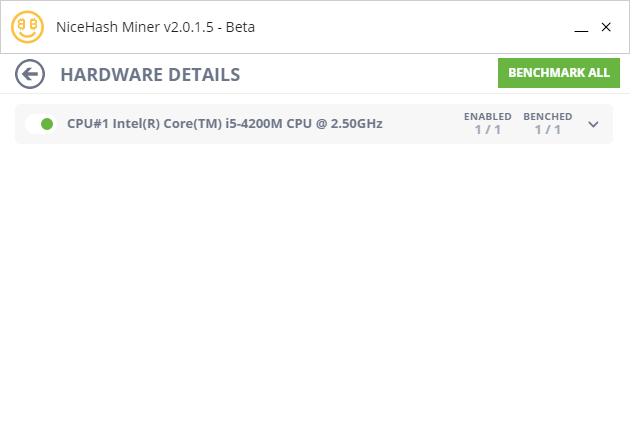 Минимальная сумма вывода может временно увеличиться, если многие люди совершили перевод за последний час, однако это должно происходить редко после того, как Coinbase улучшила свой API в начале этого года.
Минимальная сумма вывода может временно увеличиться, если многие люди совершили перевод за последний час, однако это должно происходить редко после того, как Coinbase улучшила свой API в начале этого года.
Я не рекомендую переносить баланс NiceHash в Coinbase для хранения. Я написал сообщение о кошельках с криптовалютой, в котором подробно объясняю, почему я не рекомендую хранить какие-либо монеты в обменном кошельке; При этом, если вы намерены продать свои выплаты в BTC через NiceHash, это, без сомнения, лучший способ сделать это.Эта относительно новая функция делает NiceHash значительно более привлекательным. Хотя я все еще ожидал бы большего дохода от майнинга с независимым пулом и майнером, отсутствие комиссии за снятие средств делает NiceHash довольно конкурентоспособным для тех, кто все равно намерен продавать свои доходы.
Самая прибыльная криптовалюта для майнинга — это, как правило, Ethereum. Исключение составляют владельцы видеокарт с низким хешрейтом (LHR), которые наиболее эффективны при двойном майнинге. Для майнинга Ethereum вам понадобится пул, программное обеспечение для майнинга и адрес кошелька Ethereum.
Для майнинга Ethereum вам понадобится пул, программное обеспечение для майнинга и адрес кошелька Ethereum.
Каждый из моих любимых пулов Ethereum и программное обеспечение для майнинга взимает комиссию в размере 1% за использование сервиса, что в сумме составляет 2%. После изменений в структуре сборов с EIP-1559 большинство пулов также требуют, чтобы вы заплатили сбор за газ для получения выплаты. Это может варьироваться от 3 до 20 долларов или выше, в зависимости от текущей загруженности сети. Если вы согласны с майнингом в течение нескольких месяцев и рассчитываете выплату с учетом низких цен на газ, то эта комиссия может быть относительно низкой. Поскольку чистая прибыльность майнинга Ethereum выше, чем у NiceHash, я все еще рекомендую этот вариант большинству людей.
Владельцы видеокарт сторонних производителей могут следовать этому руководству, чтобы настроить майнинг Ethereum с использованием пула Ethermine и T-Rex в качестве программного обеспечения для майнинга. Именно так я сейчас добываю Ethereum и, вероятно, буду использовать его до тех пор, пока майнинг не станет невозможным.
Если у вас видеокарта с низкой скоростью хеширования (LHR), вы можете вместо этого прочитать этот пост, чтобы познакомить вас с настройкой двойного майнинга. Двойной майнинг добывает две монеты одновременно, чтобы обойти потери эффективности, вызванные ограничителем скорости хеширования.
NiceHash, возможно, не то, чем я лично занимаюсь майнингом криптовалют, но это отличный вариант для тех, кто предпочитает простоту использования. Имея возможность напрямую выводить средства на Coinbase без уплаты комиссии, майнеры, которые просто хотят получить некоторый пассивный доход на простаивающем оборудовании, скорее всего, будут пользоваться NiceHash. Поскольку остается ограниченное время для майнинга Ethereum, те, у кого есть видеокарты с более низким энергопотреблением, могут в конечном итоге зарабатывать больше, используя NiceHash и переводя выплаты напрямую в Coinbase; если вы не накопите приличное количество ETH в майнинг-пуле, плата за газ для выплаты может составить высокий процент от вашего дохода.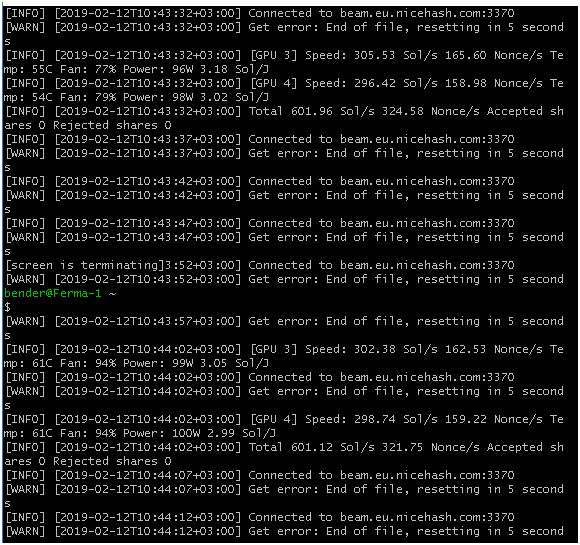
Поскольку NiceHash — это рынок вычислительной мощности, он не исчезнет, когда Ethereum перейдет на Proof of Stake в следующем году. Однако без чрезвычайно прибыльной сети Ethereum, стимулирующей спрос на хэш-мощность, еще неизвестно, останется ли майнинг прибыльным после перехода.
Заявление об ограничении ответственности : Я не финансовый консультант. Содержание этой статьи носит образовательный характер и является результатом личного опыта и исследований. Здесь нет ничего финансового совета.
Как разблокировать и майнить на графических процессорах Nvidia LHR V2 серии RTX 30
Борьба между геймерами и майнерами за получение последней карты серии RTX 30 — это история эпохи пандемии, которая все еще распространена. Nvidia владеет полем битвы, и именно они определяют законы войны (на самом деле, я не думаю, что они больше заботятся о своей прибыли, но это не урок деловой этики).
Все началось с того, что Nvidia выпустила обновление драйвера , которое снизило хешрейт ETH карт RTX 30 Series , что сделало их менее прибыльными с точки зрения майнинга. Преодоление этого программного ограничения было лишь вопросом времени.
Преодоление этого программного ограничения было лишь вопросом времени.
После более или менее неудачной попытки ограничить майнинг на программном уровне, Nvidia перешла на более низкий уровень, чтобы наложить ограничения на архитектуру оборудования.
Входят карты LHR. Графические процессоры Nvidia LHR или Lite Hash Rate (LHR) снижают хешрейт ETH примерно до половины фактического потенциала для снижения прибыльности майнинга. С таким количеством различных тактик, используемых Nvidia, на рынке существует множество различных поколений карт LHR.Какой у вас есть, все зависит от производительности майнинга, которую вы можете получить.
Несколько версий графического процессора Nvidia LHR: проверьте, есть ли у вас карта LHR
Nvidia перешла на технологию LHR в середине мая 2021 года. Все карты, произведенные после этой даты, имеют скорость Lite Hash Rate (LHR). Вы можете проверить то же самое, поскольку эти графические процессоры имеют маркировку LHR по всей внешней коробке.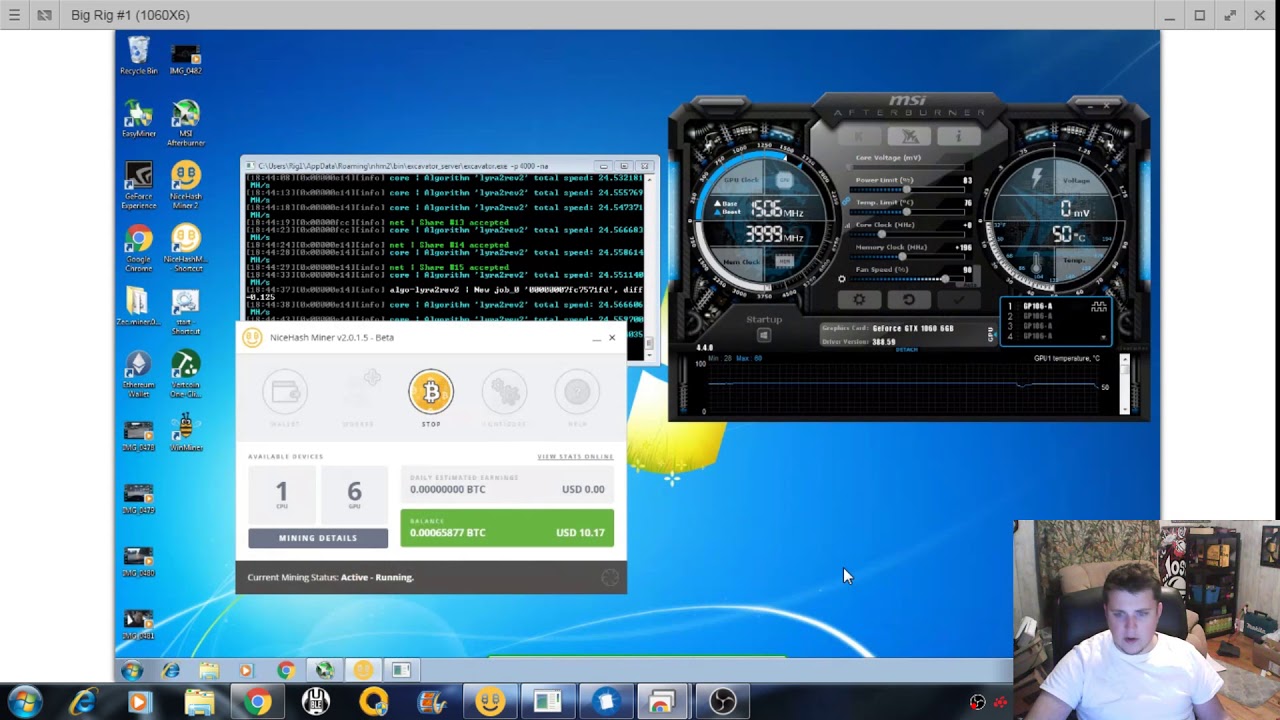
Карты серии Nvidia RTX 30 с LHR:
- Nvidia RTX 3060/3060 Ti
- Nvidia RTX 3070/3070 Ti
- Nvidia RTX 3080/3080 Ti
Для тех, кто владеет графическим процессором LHR, существуют разные версии LHR.Несмотря на то, что производители используют разные обозначения, карты LHR обычно делятся на две версии V1 и V2 :
- LHR v1: Графические процессоры, у которых был драйвер, настраивают хешрейт, что можно легко обойти.
- LHR v2 : GPU с аппаратной блокировкой, которые все еще не взломаны.
I. Как идентифицировать карты 3060/3070/3080 и Ti LHR?
Все графические процессоры Nvidia 3070 Ti и 3080 Ti известны как карты LHR V2. Остальная часть линейки имеет разные идентификаторы для маркировки карт LHR.Найдите своего производителя ниже.
| Производитель | Идентификация карты LHR |
| Asus | Карты LHR будут иметь маркировку V2.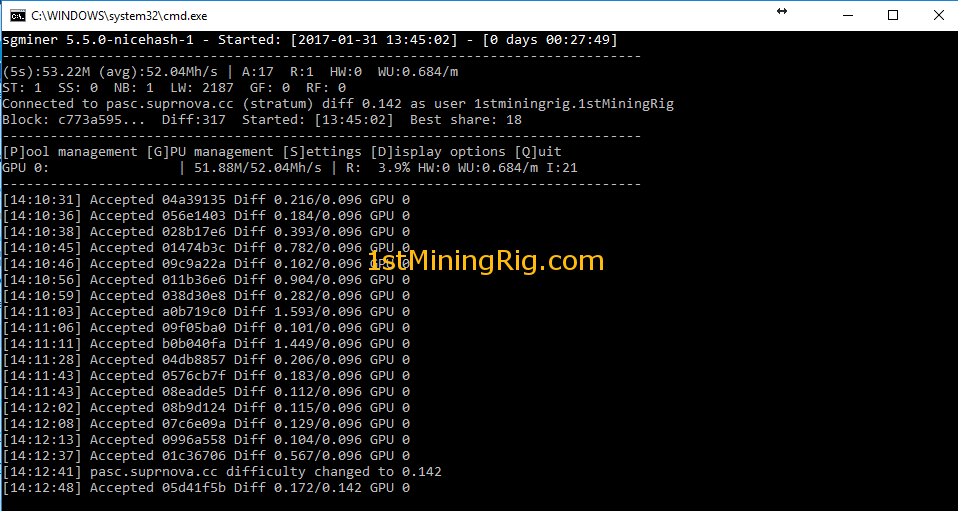 Как «RTX 3070 V2» Как «RTX 3070 V2» |
| EVGA | LHR будет помечен вместе с артикулом как «KL» или «KL» + «LHR» |
| GIGABYTE | Aorous Rev 2.0 может или может быть не быть LHR версии |
| MSI | LHR будет отмечен вместе с артикулом (ex — 3070 GAMING TRIO PLUS 8G LHR) |
| Zotac | LHR (ex будет отмечен вместе с SKU — RTX 3080 Trinity LHR или ZT-A30800D-10PLHR) |
Информация в таблице — Source
Старые карты AIB или карты Founder Editions, приобретенные до переключения, совершенно не подвержены влиянию и весьма востребованы на рынке подержанных ПК со стороны майнеров .Учитывая, что LHR становится нормой, поскольку все больше акций уходит от производителей, возможно ли переключение на другую монету, поскольку ETH теперь ограничен в производительности?
Могу ли я майнить с помощью карт LHR?
Если у вас есть графический процессор Nvidia LHR V1, то вам повезло, так как вы можете получить почти весь потенциал майнинга с помощью некоторых простых настроек. Ознакомьтесь с нашим руководством по V1.
Ознакомьтесь с нашим руководством по V1.
С LHR V2 Card технически да, вы можете майнить, но, что более важно, должны ли? Учитывая, что хешрейт самой прибыльной монеты снизился почти вдвое, майнинг Ethereum не должен быть вашим главным приоритетом, если вы покупаете его только для майнинга.
По крайней мере, с уменьшенной на 50% скоростью майнинга ETH на 30-й серии графический процессор LHR не будет иметь особого смысла; Многие майнеры выпустили обновления, чтобы раскрыть гораздо больший потенциал этих карт.
Карты LHR V2 только блокируют Ethereum?
Карты с низкой скоростью хеширования должны блокировать и ограничивать только скорость хеширования Ethereum, и многие люди сообщают о том же. Хотя некоторые монеты также имеют аномальное снижение производительности.
| Монета | LHR V2 Nerfed? |
| Ethereum | Да (снижение почти на 50%) |
| RavenCoin | Нет |
| Ergo | около 40293 Да (с уменьшением около 40293 Да)
Разблокируйте максимальный хешрейт ETH на LHR RTX 30 Series
Метод 1: Разблокируйте ETH на графическом процессоре LHR RTX с помощью lolMiner
Последняя версия lolMiner v1.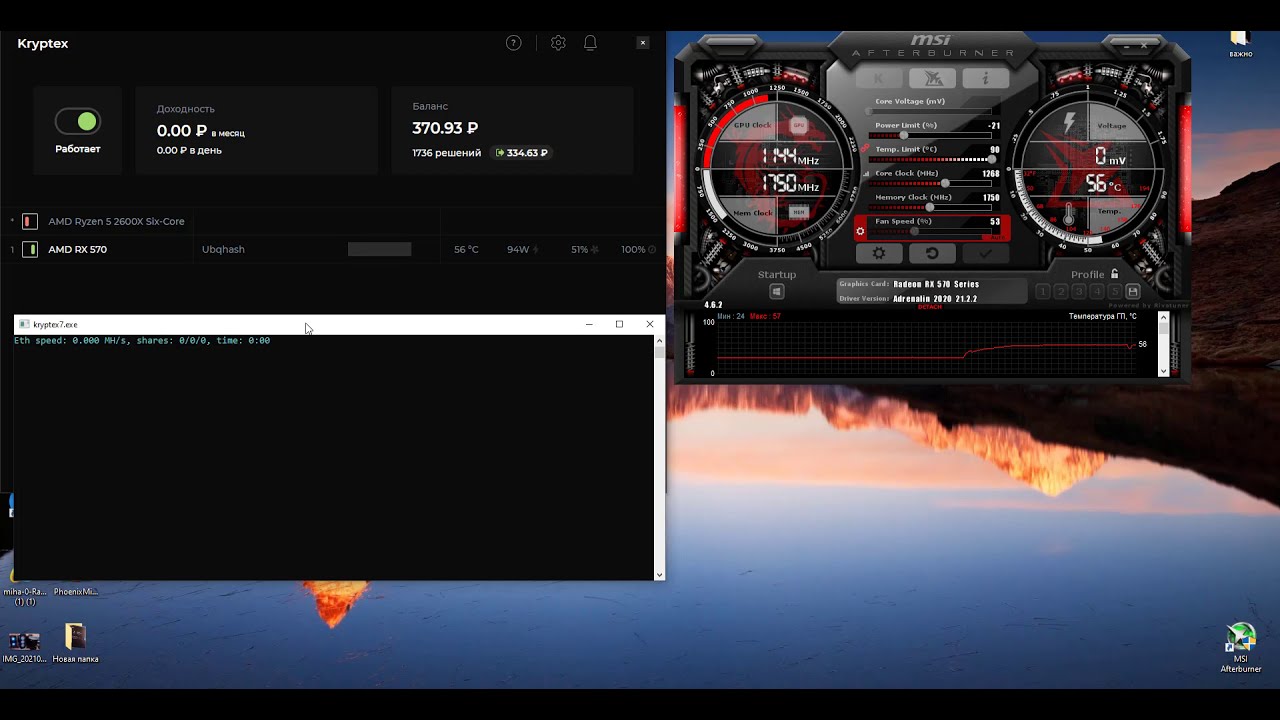 Бета-обновление 32a открывает LHR V2 для всех серий RTX 30. Лучше всего то, что вам не нужны дополнительные заглушки, и он работает со всеми стояками. Хотите узнать как? Ну вот.
Бета-обновление 32a открывает LHR V2 для всех серий RTX 30. Лучше всего то, что вам не нужны дополнительные заглушки, и он работает со всеми стояками. Хотите узнать как? Ну вот.
В выпуске версии 1.32a включен режим «LHR2». Разработчики смогли преодолеть 50% -ный лимит оборудования, установленный Nvidia, и выжать примерно на 30% больше производительности на ETH.
Требования:
- Драйвер Nvidia 470.63.01 или 465.31
- lolMiner v1.32a
- Любая ОС для майнинга на базе Linux
Интересно, что есть также режим низкого энергопотребления для карт LHR, включенный в это обновление, который называется режимом «LHRLP». Но об этом позже. Пришло время для некоторых ценностей.
Nvidia RTX 30 серии | Источник: NvidiaВам необходимо использовать «—mode LHR2», если у вас есть графический процессор серии LHR V2 RTX 30. Пользователь r / Jgonzi сообщил следующие результаты:
- 33-34Mhs: 3060 ~ 105 ~ 120W
- 40-42Mhs: 3060ti / 3070 ~ 125-140W
- 53-55Mhs: 3070ti ~ 155-170W
- 64 -69Mhs: 3080 ~ 180 ~ 210W
- 78-80Mhs: 3080ti ~ 220-240W
| GPU | Non-LHR HashRate | LHR ‘V2’ Unrate 3060 | 48 МГц | 33-34 МГц (105 ~ 120 Вт) |
| 3060 Ti / 3070 | 60-62 МГц | 40-42 МГц (125-140 Вт) | ||
| 30703 | Ti | 55 МГц (155-170 Вт)|||
| 3080 | 98 МГц | 64-69 МГц (180 ~ 210 Вт) | ||
| 3080 Ti | * | 78-80 МГц (220-240 Вт) 9034 * 9034 9034 9034 9034 -LHR Версия недоступнаМетод 2: Разблокировать ETH на LHR RTX GPU с помощью GMiner GMiner v2. Чтобы начать работу с GMiner v2.67, вам потребуется:
Разница в производительности между GMiner и lolMiner на картах LHR в значительной степени незначительна, при этом оба майнера получают около 30% дополнительной скорости хеширования. С lolMiner вы получаете преимущество в том, что как только сработает ограничитель, он будет активно пытаться настроить себя, чтобы получить максимальную производительность, в то время как GMiner будет продолжать майнить с ограниченной скоростью хеширования, пока вы не возьмете на себя ответственность. Метод 3: Разблокировать ETH на графическом процессоре LHR RTX с помощью NBMiner С выпуском NBMiner v39.0 и выше майнер наконец-то взломал стену LHR, которая ограничила потенциал майнинга почти до половины его предела. V39.0 и выше добавляет новый режим «lhr» для майнера в Windows и Linux, который может достичь более 2/3 потенциала ETH по сравнению с заблокированными 50%.Обратите внимание, что это все еще частичная разблокировка. и. Получите разблокировку LHR с помощью NBMiner Использовать режим lhr на NBMiner так же просто, как просто добавить флаг «-lhr» в ethash. Для тех из вас, кто хочет немного поиграть, можно добавить ‘-lhr ПРИМЕЧАНИЕ : Разработчики рекомендуют значение 68, так как оно дает наиболее стабильные результаты. ii. Используйте LHR Unlock с NBMiner на NiceHash
Помните режим пониженного энергопотребления, о котором мы говорили? Если вы думаете, что разрыв в производительности между картами LHR и не-LHR, наконец, сокращается, помните, что показания мощности с этими разблокировками не были впечатляющими. Даже если показания программного обеспечения на оболочке или Hive OS могут показаться низкими, проверьте мощность на стене. Режим низкого энергопотребления пытается смягчить это, но мы просто не в той точке, где мы можем игнорировать энергопотребление. Тем не менее, есть много других монет, производительность которых не снижена Nvidia RTX 3070 | Источник: NvidiaЧто еще можно майнить с графическими процессорами RTX LHR Итак, вы получили в свои руки графический процессор LHR RTX, и теперь вы знаете, что ETH, возможно, не лучший вариант, но есть еще несколько отличных вариантов, которые вам следует проверить. Перейдите на сайт whattomine.com , поскольку они обновили хешрейты LHR для различных монет, чтобы узнать, какую прибыль вы можете получить. Учитывая, что не у всех монет была уменьшена их хешрейт, лучше добывать монеты на полную мощность. Raven Coin, Ergo и Conflux — некоторые популярные альтернативы , которые вам нужно следить за . RVN и ERG могут быть вашими лучшими при использовании T-Rex Miner. RVN, если на хешрейт не влияет, и ERG в противном случае.Кто знает, может с неба выпасть полная анлок для LHR? О NvidiaNVIDIA Corporation — американская транснациональная технологическая компания, зарегистрированная в Делавэре, базирующаяся в Санта-Кларе, Калифорния. Они разрабатывают графические процессоры (GPU) для игрового и профессионального рынков, а также системы на кристалле (SoC) для мобильных вычислений и автомобильного рынка. Наиболее известные по линейке графических процессоров GeForce, они являются прямым конкурентом серии AMD Radeon.NVIDIA также расширила свои предложения портативными игровыми консолями Shield Portable, Shield Tablet и Shield Android TV, а также облачным игровым сервисом GeForce Now. Производительность майнинга AMD Ryzen 5 2400G с NiceHash и XMR-STAKПроцессор AMD Ryzen с графикой Radeon Vega (кодовое имя Raven Ridge) вышел сегодня и надеется изменить рынок настольных ПК, объединив четырехъядерные процессоры с 8 потоками и мощные графические процессоры Vega, которые имеют до 11 вычислительных блоков. и тактовая частота до 1250 МГц.Флагманский процессор AMD Ryzen 5 2400G можно купить за 169 долларов и, как говорят, он имеет такую же графическую производительность, что и дискретная видеокарта за 75 долларов. Какой была бы видеокарта за 75 долларов? Представьте что-нибудь вроде графической карты NVIDIA GeForce GT 1030 2 ГБ GDDR5. Сегодня мы собираемся ответить на один вопрос о новом процессоре Raven Ridge, и как эта платформа работает? Криптовалюта сейчас огромна, и многие надеются, что новый AMD Ryzen 5 2400G (169 долларов США).00 отгружено), а Ryzen 3 2200G (отгружено 99 долларов США) выйдет из парка для майнинга. Мы запустили XMR-STAK-WIN64 на процессоре AMD Ryzen 5 2400G и обнаружили, что при стандартных тактовых частотах лучшее, что нам удалось достичь, было около 265 H / s. Это общая сумма для ЦП и ГП. Мы также должны упомянуть, что это был хешрейт, который мы получили после настройки интенсивности, переменных окружения и размера виртуальной памяти. Мы также вошли в UEFI и скорректировали размер UMA для графики до 2 ГБ вместо значения по умолчанию 1 МБ.4 МБ кэша L3 на AMD ограничивают количество потоков, которые могут быть добыты, до двух для алгоритмов CryptoNight. Разгон процессора AMD Ryzen 5 2400G до 4100 МГц с 3800 МГц помог повысить производительность до чуть более 270 Гц / с. Мы попытались разогнать графический процессор Vega 11 с 1250 МГц до 1450 МГц, но разгон в UEFI не был настроен должным образом. Нам не удалось заставить NiceHash Legacy Miner v1.8.1.8 работать на ЦП и ГП одновременно, но мы приближались к 180 H / s от одного ЦП при штатных тактовых частотах.У нас было около 88 на поток на XMR-STAK-WIN64, так что в основном те же результаты, что и раньше. С процессором AMD Ryzen 5 2400G, разогнанным до 4,1 ГГц на CPU, мы смогли улучшить это число до чуть более 190 H / s. Одна вещь, которую мы заметили, заключается в том, что хешрейт со временем значительно упадет, и у нас возникли проблемы с удержанием этих «высоких» результатов, когда майнер оставался работать в течение нескольких часов подряд. Большинство из них захотят майнить 24/7, поэтому падение вашего хешрейта до диапазона 120-150 H / s (например, при майнинге только на CPU) никогда не является хорошим делом.Мы использовали стандартный процессорный кулер AMD Wraith Stealth, который идет в комплекте с процессором, и, похоже, он работает нормально. При майнинге только на процессорес 2400G, разогнанным до 4,1 ГГц, средняя температура составляла 55 ° C, а максимальная — 61 ° C. При майнингекак на процессоре Ryzen 5 2400G, так и на графическом процессоре температура увеличилась в среднем до 59 ° C, а максимальная температура составила 70 ° C. Не похоже, что смена кулера ЦП слишком сильно повысит производительность, поскольку мы не троттлируем, а тактовая частота держится.И для тех, кто хочет знать, сколько ватт потребляет AMD Ryzen 5 2400G… Мы сидим на 18,5 Вт с системой в режиме ожидания, а майнинг — на 68,3 Вт! С потребляемой мощностью 68 Вт и хешрейтом 270 H / s мы рассчитываем получать доход в размере 0,45 доллара в день на Nicehash-CryptoNight. Прибыль после затрат на электроэнергию для майнинга 24/7 составит примерно 0,32 доллара в день или около 116 долларов в год при текущих ценах и сложностях. Если вы искали 500 H / s или лучше от этого процессора за 169 долларов, как некоторые, похоже, это будет невозможно.Это может быть хорошо для сборщиков систем и сообщества DIY, поскольку цена на эти чипы не будет зашкаливать и должна быть доступна для покупки. Наш полный обзор AMD Ryzen 5 2400G и Ryzen 3 2200G будет опубликован позже на этой неделе! Ознакомьтесь с нашим описанием распаковки платформы Raven Ridge здесь! Вопросы или комментарии? Просмотрите эту ветку на нашем форуме!⛏ Отключение лимита VRAM в NiceHash при майнинге EthereumАвг.20, 2020, полдень NiceHash ограничил использование графических процессоров объемом 4 ГБ, таких как популярные RX470 / 480 RX570 / 580/590, от добычи Ethereum из-за того, что размер файла DAG недавно достиг 3,8 ГБ. В последнем обновлении также были затронуты карты GTX 1060 3 ГБ, и KawPow полностью устарел в майнере NiceHash. Все это намеренные и искусственные меры по устранению неопределенности, связанной с ошибками майнеров ETH. Тем не менее, эти изменения оставляют владельцев 4 ГБ и 3 ГБ без прибыли в NiceHash.
Хорошие новости: у Kryptex нет таких ограничений VRAM, и нет необходимости отключать какие-либо ограничения. Мы поможем вам решить проблему и продолжим майнить еще несколько месяцев до ноября! Kryptex даст вам подсказки и поможет, чтобы продлить майнинг Ethereum для графических процессоров 4 ГБ. Решение проблемы с размером AMD DAG 4 ГБВы можете начать с нашей статьи о файлах Ethereum и DAG, чтобы лучше понять, почему все это происходит сейчас.TL; DR: графические процессоры не могут загружать постоянно увеличивающийся файл DAG в память, что приводит к сбою майнера. Тем не менее, вот советы, чтобы графические процессоры работали до ноября. Установите Kryptex! 💎Мы не намерены ограничивать какой-либо алгоритм или потенциал монет, и поэтому мы добавили майнер Phoenix в последний выпуск, который лучше оптимизирован для графических процессоров 4 ГБ. Это позволяет картам доходить до ~ 375 эпох, приближенных к ноябрю.
Обновление драйверов графического процессора 🏎️Получите самые последние версии драйверов Radeon на странице поддержки AMD.20.8.1 — последняя версия на момент публикации. Включить режим вычислений 🧮 Убедитесь, что у вас включен вычислительный режим AMD для каждого графического процессора после любого обновления драйвера, поскольку это может просто перейти на Оптимизация положения слотов PCIe 🔄Поместите графический процессор 8 ГБ (если есть) в самый верхний слот PCIe на материнской плате и подключите дисплей к этому графическому процессору.Это гарантирует, что вывод видео (и использование VRAM) будет проходить через самую богатую карту памяти. Более того, если ваш процессор имеет встроенный видеочип, используйте HDMI / DP и т. Д. Материнской платы для подключения дисплея к компьютеру. Поскольку для вывода видео требуется определенная память, графические процессоры объемом 4 ГБ от этого выигрывают. Разгон памяти 🔥В самые тяжелые времена мы должны выжать все соки из графических процессоров: «Разгоняйтесь!» Установите MSI Afterburner, увеличьте частоту памяти и снизьте предел мощности. Подробнее в нашей статье «Разгон ETH». Время прошивки BIOS 🔧У майнераPhoenix нет ни rxboost, ни ремней. Чтобы соответствовать хешрейту с Claymore, необходимо перепрограммировать BIOS графического процессора. И для этого у нас также есть «Руководство по перепрограммированию BIOS»! Готово! Готов снова майнить 🚀Эти шаги дадут графическим процессорам с 4 ГБ памяти еще пару месяцев молодости. С ноября они больше не смогут майнить Ethereum. Нет лучшего времени для обновления!
Что-то непонятно?Есть много шагов, и некоторые из них требуют определенных навыков. 2019. Все права защищены. Карта сайта |


 Вы можете выбрать все видеокарты, либо только карты Nvidia, только карты AMD, либо ASICs. Для этих устройств изменить кошелек, монету для майнинга, майнер. Это очень удобно если у вас очень много карт. Для этого выберите кластер и нажмите кнопку Mining.
Вы можете выбрать все видеокарты, либо только карты Nvidia, только карты AMD, либо ASICs. Для этих устройств изменить кошелек, монету для майнинга, майнер. Это очень удобно если у вас очень много карт. Для этого выберите кластер и нажмите кнопку Mining.

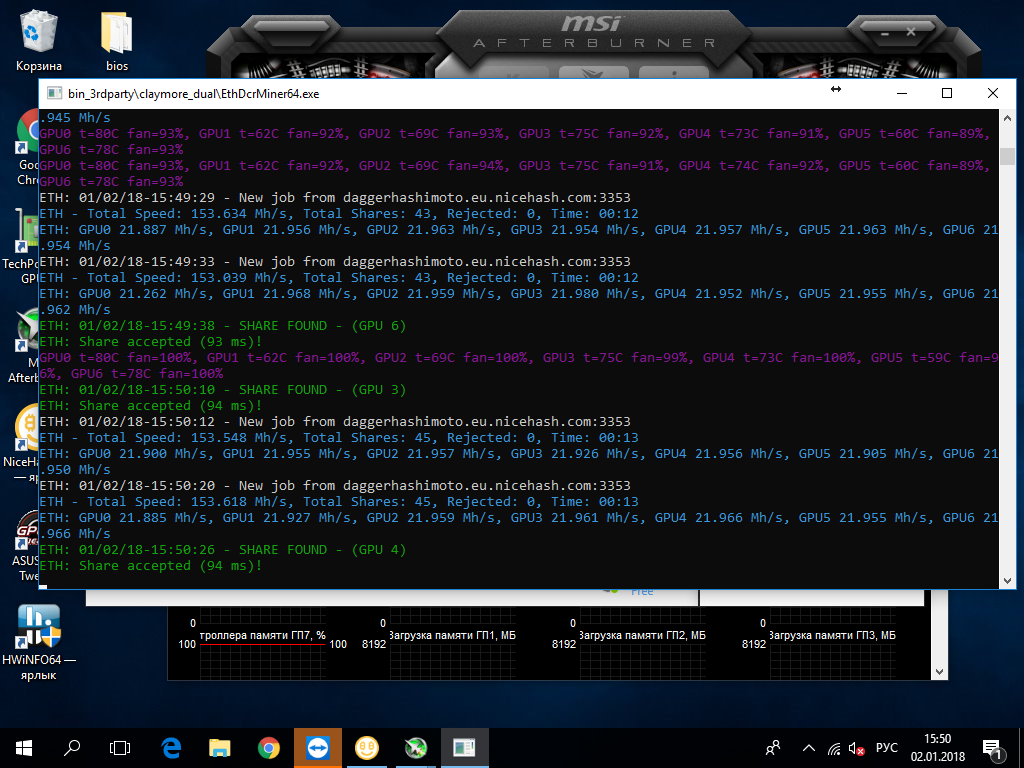
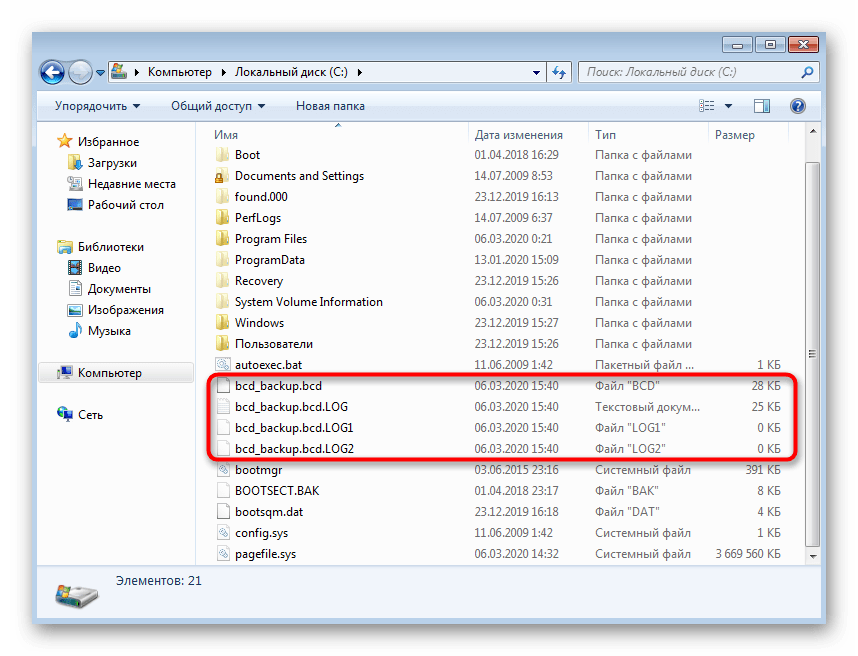
 Они сканируют установленное оборудование и отображают лишь те устройства, характеристики которых соответствуют требованиям алгоритма.
Они сканируют установленное оборудование и отображают лишь те устройства, характеристики которых соответствуют требованиям алгоритма. Поэтому возможно, что программа не видит одну из видеокарт на материнской плате по причине несовместимости.
Поэтому возможно, что программа не видит одну из видеокарт на материнской плате по причине несовместимости. Это поможет обойти программное ограничение на минимальный хешрейт «железа». Таким образом получиться майнить Nicehash на 32-битных системах с использованием старых GPU.
Это поможет обойти программное ограничение на минимальный хешрейт «железа». Таким образом получиться майнить Nicehash на 32-битных системах с использованием старых GPU.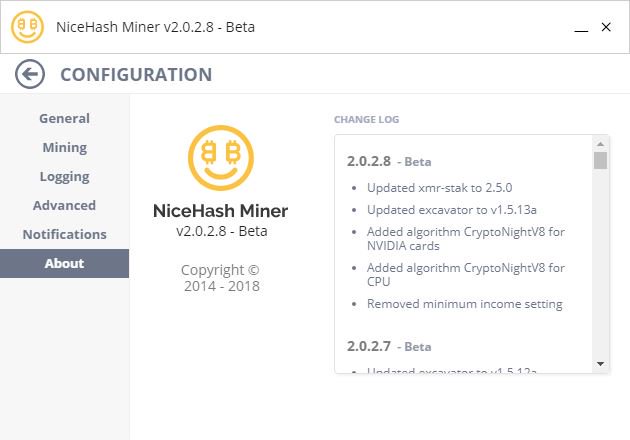
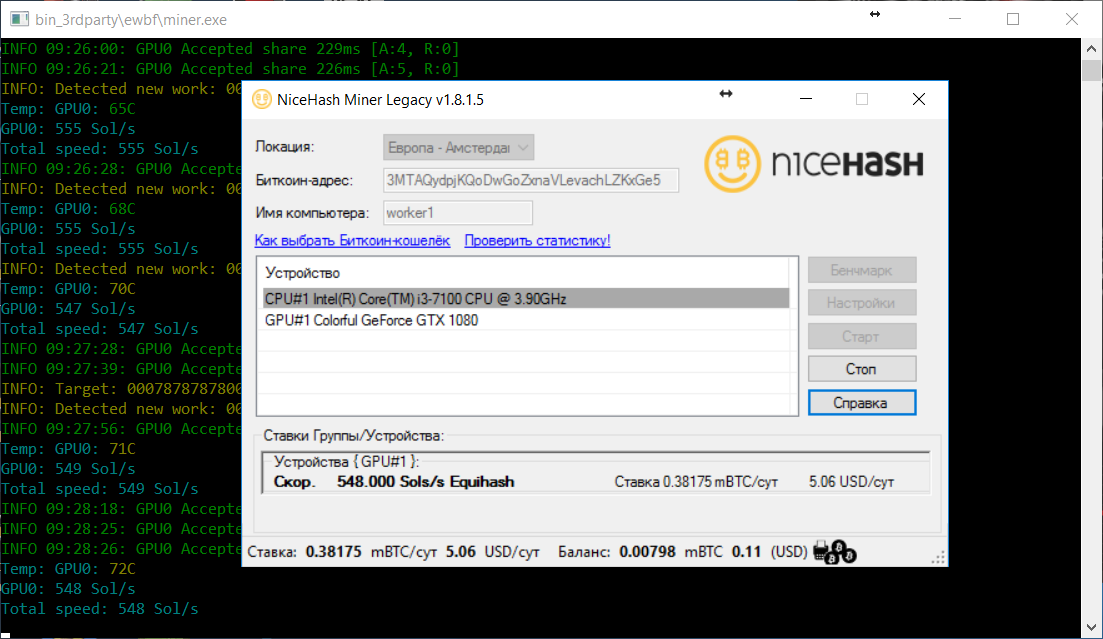 exe;
exe;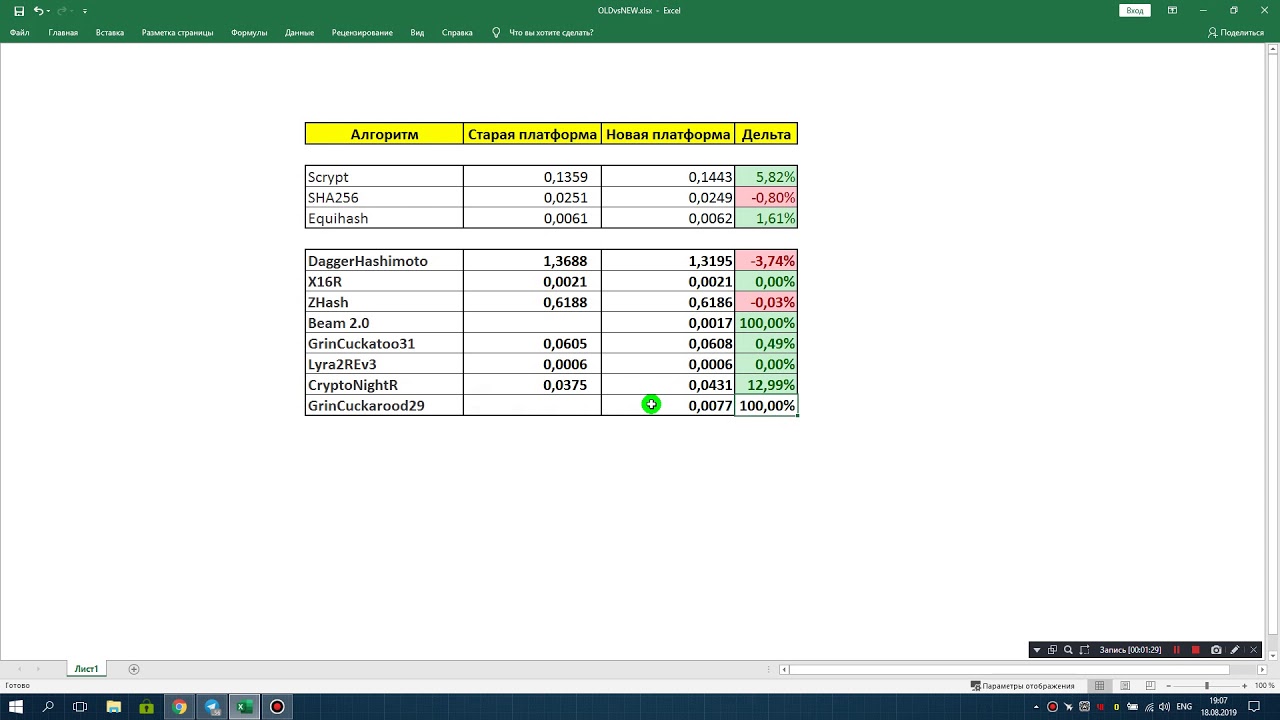 И вообще, если там не отображается, есть альтернативы?
И вообще, если там не отображается, есть альтернативы?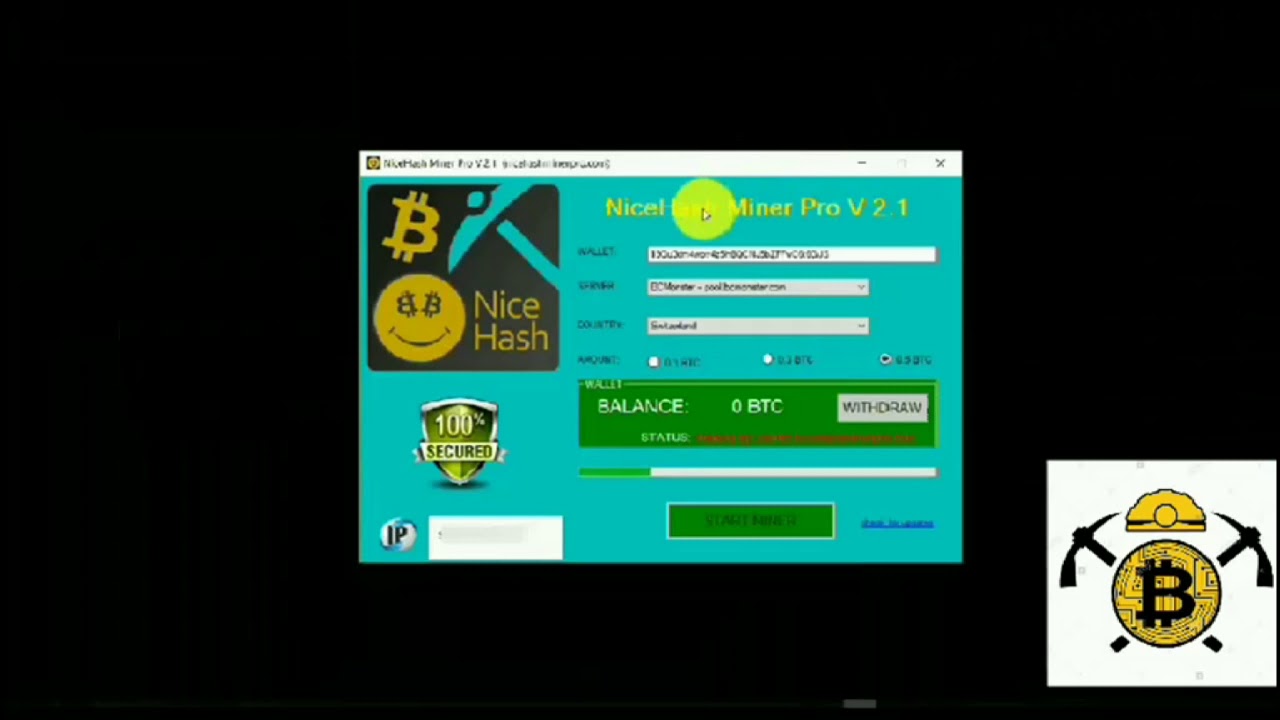 67 и выше, также имеет частичную разблокировку LHR, которая раскрывает дополнительный потенциал вашей заблокированной карты LHR v2 RTX 30.
67 и выше, также имеет частичную разблокировку LHR, которая раскрывает дополнительный потенциал вашей заблокированной карты LHR v2 RTX 30. 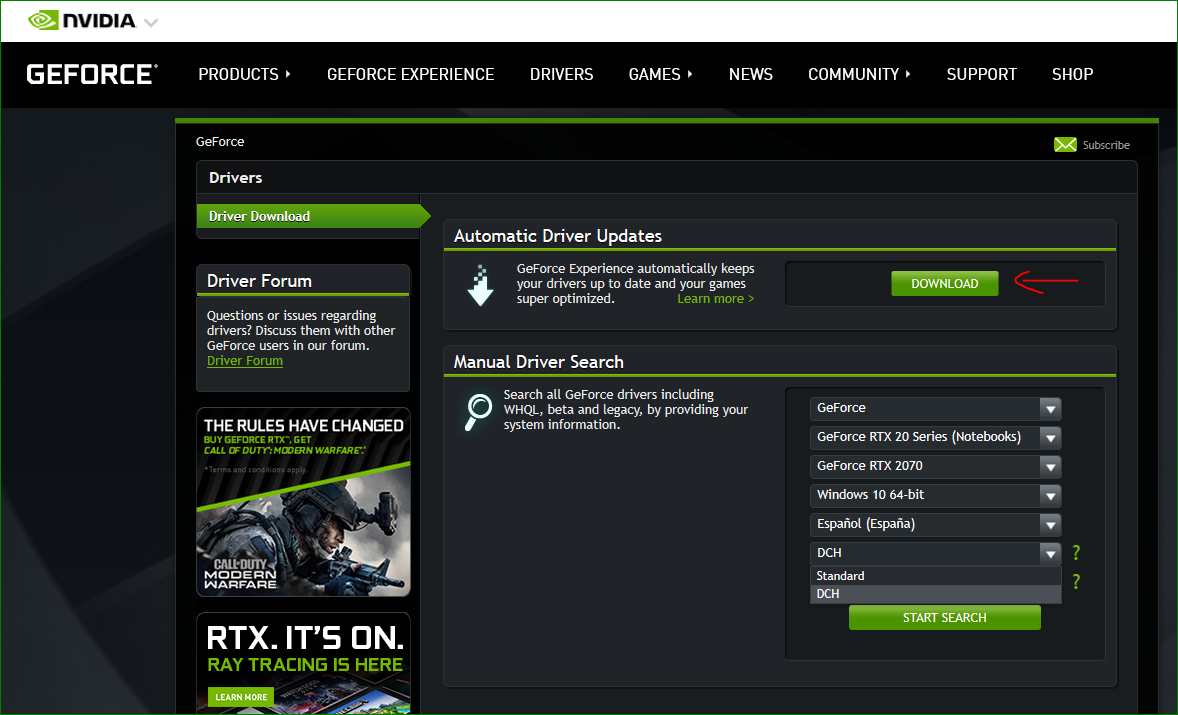 0 или выше. (Если нет, загрузите последнюю версию Github и установите ее в указанный каталог.)
0 или выше. (Если нет, загрузите последнюю версию Github и установите ее в указанный каталог.)